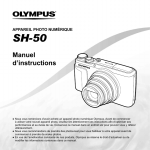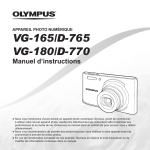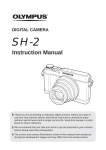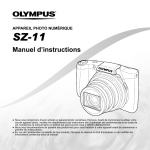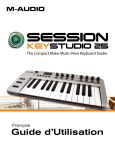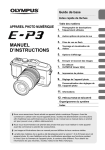Download Manuel d`instructions
Transcript
APPAREIL PHOTO NUMÉRIQUE SH-2 Manuel d’instructions Nous vous remercions d’avoir acheté un appareil photo numérique Olympus. Avant de commencer à utiliser votre nouvel appareil photo, veuillez lire attentivement ces instructions afin d’optimiser ses performances et sa durée de vie. Conservez ce manuel dans un endroit sûr pour pouvoir vous y référer ultérieurement. Nous vous recommandons de prendre des photos-test pour vous habituer à votre appareil avant de commencer à prendre de vraies photos. Les images et illustrations dans ce manuel peuvent différer de leurs versions réelles. Détail du contenu du carton Les éléments suivants sont fournis avec l’appareil photo. Si un composant est manquant ou endommagé, contactez le vendeur où vous avez acheté l’appareil photo. Appareil photo numérique Courroie Batterie lithium-ion (LI-92B) OLYMPUS Setup CD-ROM ou Stylet Adaptateur secteur USB (F-2AC) Câble USB (CB-USB8) Autres accessoires non illustrés: Carte de garantie Le contenu est susceptible de varier en fonction du lieu d’achat. • L’écran tactile peut être utilisé pour les opérations marquées avec dans ce manuel. Fixer la courroie • Fixez la courroie à l’autre oeillet de courroie de la même manière. • Tendez la courroie afin qu’elle ne soit pas relâchée. 2 FR Nom des pièces 1 2 3 4 5 6 7 8 9 0 a b c d e f Trappe de connexion Œillet de courroie Voyant de retardateur/Lumière AF Objectif Flash intégré Bouton de flash Microphone stéréo Voyant Touche n Levier de zoom Déclencheur Molette de mode Écran (Écran tactile) Touche R (Vidéo) Touche q (Affichage) Touche A g Touche INFO (Affichage d’informations) h Touche /Wi-Fi i Connecteur multiple j Micro-connecteur HDMI k Haut-parleur l Verrou du compartiment de la batterie/carte m Couvercle du compartiment de la batterie/carte n Embase filetée de trépied o Molette principale p Touche F (Haut) / F (Compensation d’exposition) q Touche I (Droite) /# (Flash) r Touche H (Gauche) s Touche G (Bas) / jY (Prise de vue en série/ retardateur) / (Effacement) • FGHI indique qu’il faut appuyer sur la molette de défilement haut/bas/ gauche/droite. FR 3 Préparations à la prise de vue Insertion et retrait de la batterie et de la carte 1 Suivez les étapes 1 et 2 pour ouvrir le couvercle du compartiment de la batterie/carte. Verrou du compartiment de la batterie/carte 2 1 1 • Mettez l’appareil photo hors tension avant d’ouvrir le couvercle du compartiment Couvercle du compartiment de la batterie/carte de la batterie/carte. 2 Insérez la batterie tout en faisant glisser la touche de verrouillage de la batterie dans le sens de la flèche. • Insérez la batterie en orientant le symbole C du même côté que la touche de verrouillage de la batterie. • L’appareil photo ne s’allume pas si vous Touche de verrouillage de la batterie insérez la batterie dans le mauvais sens. Veillez à l’insérer dans le bon sens. • Faites glisser la touche de verrouillage de la batterie dans le sens de la flèche pour déverrouiller, puis retirez la batterie. 4 FR 3 Commutateur de protection d’écriture Insérez la carte bien droit jusqu’à ce qu’elle se mette en place avec un léger bruit sec. • Ne touchez pas directement les parties métalliques de la carte. • Utilisez toujours les cartes spécifiées avec cet appareil photo. N’insérez pas d’autres types de carte mémoires. Cartes compatibles avec cet appareil photo Cartes SD/SDHC/SDXC/Eye-Fi (avec fonction réseau LAN sans fil) (en vente dans le commerce) (capacité maximale : 128 Go) (pour en savoir plus sur les cartes compatibles, rendez-vous sur le site Web d’Olympus.) Cet appareil photo peut être utilisé sans carte : il stocke alors les images dans sa mémoire interne. g “Utiliser la carte” (P. 99) Pour retirer la carte mémoire Enfoncez la carte jusqu’à ce qu’elle 1 émette un léger bruit sec et sorte légèrement, puis saisissez-la pour l’enlever. 4 Suivez les étapes 1 et 2 pour fermer le couvercle du compartiment de la batterie/carte. 2 1 2 1 • Lors de l’utilisation de l’appareil photo, n’oubliez pas de fermer le couvercle du compartiment de la batterie/carte. FR 5 Charge de la batterie 1 Vérifiez que la batterie est présente dans l’appareil photo, puis connectez le câble USB et l’adaptateur secteur USB. • La batterie n’est pas entièrement chargée lors de l’achat. Avant l’utilisation, vous devez charger la batterie jusqu’à ce que l’indicateur de charge s’éteigne (4,5 heures maximum). Connexion de l’appareil photo Prise de courant Voyant Activé : chargement en cours Éteint : chargement terminé Connecteur multiple ou Couvercle du connecteur Câble USB (fourni) Pour charger la batterie à l’étranger, reportez-vous à la section “Utiliser le chargeur et l’adaptateur secteur USB à l’étranger” (P. 98). N’utilisez jamais un autre câble que celui fourni ou qu’un câble USB Olympus. Cela pourrait entraîner l’apparition de fumées ou des brûlures. L’adaptateur secteur USB F-2AC fourni (appelé ci-après adaptateur secteur USB) varie suivant la région où l’appareil photo est acheté. Si vous avez acquis un adaptateur secteur USB de type enfichable, branchez le directement dans une prise de courant. Veillez à débrancher la fiche d’alimentation de l’adaptateur secteur USB de la prise murale lorsque le chargement est terminé ou à la fin de la lecture. Pour plus de détails sur la batterie, voir “Manipulation de la batterie” (P. 107). Pour plus de détails sur l’adaptateur secteur USB, voir “Adaptateur secteur USB” (P. 109). 6 FR • Si le voyant ne s’allume pas, vérifiez les connexions du câble USB et de l’adaptateur secteur USB. • Si “Non Connecté” s’affiche sur l’écran arrière, déconnectez le câble USB et réglez [Normal] dans [Connexion USB] (P. 67) avant de reconnecter le câble. Quand faut-il remplacer la batterie? Message d’erreur Chargez la batterie lorsque le message d’erreur illustré à droite s’affiche. Clignote en rouge Batterie Vide FR 7 Mise sous tension de l’appareil photo et réglages initiaux Quand vous mettez l’appareil photo sous tension pour la première fois, un écran apparaît permettant de régler la langue des menus et des messages affichés sur l’écran, ainsi que la date et l’heure. Pour modifier la date et l’heure sélectionnées, voir la section “Régler la date et l’heure d [X]” (P. 69). 1 Appuyez sur la touche n pour mettre sous tension l’appareil photo, appuyez sur FGHI sur la molette de défilement pour sélectionner votre langue, puis appuyez sur la touche A. • Si vous allumez l’appareil photo en appuyant sur la touche n, vérifiez l’orientation de la batterie. g “Insertion et retrait de la batterie et de la carte” (P. 4) 2 3 4 Appuyez sur FG sur la molette de défilement pour sélectionner l’année pour [A]. Appuyez sur I sur la molette de défilement pour enregistrer le paramètre pour [A]. X A 2015 . Retour MENU M J Heure -- . -- -- : -- X A 2015 . A/M/J Retour MENU M J Heure -- . -- -- : -- A/M/J Comme lors des étapes 2 et 3, appuyez sur FGHI sur la molette de défilement pour régler [M] (mois), [J] (jour), [Heure] (heures et minutes), et [A/M/J] (format de date), puis appuyez sur la touche A. • Pour régler l’heure avec plus de précision, appuyez sur la touche A lorsque le signal de temps atteint 00 secondes. 8 FR 5 Utilisez HI (molette principale) pour sélectionner le fuseau horaire, puis appuyez sur la touche A. • Utilisez FG (molette principale) pour activer et désactiver l’heure d’été ([Eté]). ’15.02.26 12:30 Eté FR 9 Utilisation des fonctions de base Prise de photos 1 Appuyez sur la touche n pour allumer l’appareil photo. 2 Réglez la molette de mode sur P. 3 Cadrez la vue. 4 Effectuez la mise au point. 5 Lorsque l’appareil photo est mis sous tension, l’écran s’allume. En mode P, l’appareil photo ajuste automatiquement la vitesse d’obturation et l’ouverture par rapport à la luminosité du sujet. • Quand vous tenez l’appareil photo, faites attention de ne pas recouvrir le flash, le microphone ou d’autres parties importantes avec vos doigts, etc. Si le repère de mise au point automatique (AF) clignote en rouge, cela signifie que l’appareil photo n’a pas réussi à faire la mise au point. Reprenez la mise au point. • La vitesse d’obturation et la valeur d’ouverture s’affichent en rouge si l’appareil photo ne parvient pas à obtenir l’exposition optimale. Pour prendre la photo, enfoncez doucement le déclencheur jusqu’au fond, en prenant soin de ne pas secouer l’appareil photo. Appuyez à mi-course Cible AF P 1/400 Valeur d’ouverture Appuyez à mi-course Appuyez complètement • Vous pouvez aussi prendre des photos en utilisant l’écran tactile. g “Prise de vue avec l’écran tactile” (P. 42) 10 FR F6.9 Vitesse d’obturation Affichage des photographies (Lecture d’images) Allumez l’appareil photo. Appuyez sur la touche q. • Votre photo la plus récente est affichée. • Appuyez sur HI (molette principale) pour sélectionner une image. Affiche l’image précédente Affiche l’image suivante 4/30 ’15/02/26 12:30 Image fixe Touche q Pavé directionnel Vous pouvez afficher des images ultérieures ou des images antérieures précédentes grâce à l’écran tactile. • Faites glisser votre doigt vers la gauche pour visualiser les images les plus récentes, ou vers la droite pour visualiser des images plus anciennes. 4/30 ’15/02/26 12:30 Affichage de l’index • En visualisation de l’image, poussez le bouton du zoom vers W pour faire apparaître l’index. • Utilisez FGHI (molette principale) pour déplacer le curseur. • Tournez le levier de zoom sur T pour effectuer une lecture en mode vue par vue. ’15/02/26 12:30 Tapez sur pour visualiser l’affichage de l’index. • Tapez sur . - à droite pour afficher la page précédente ou suivante. • Toucher sur une photo pour l’afficher plein cadre. FR 11 Affichage en gros plan • En mode lecture d’une seule photo, tournez le levier de zoom vers T pour effectuer un zoom avant jusqu’à 10× ; tournez vers W pour effectuer un zoom arrière. Appuyez sur la touche A pour revenir en mode lecture d’une seule photo. • Appuyez sur FGHI (molette principale) pour faire défiler une image dans la direction de la touche actionnée. 4/30 ’15/02/26 12:30 Tapez sur pour zoomer. • Utilisez votre doigt pour faire défiler l’affichage lorsque vous effectuez un zoom avant sur l’image. • Tapez sur Z pour revenir à l’affichage d’une seule image. Effacer des photos pendant la lecture 1 Affichez l’image à supprimer et appuyez sur . • Pour effacer une vidéo, sélectionnez la vidéo à effacer, puis appuyez sur . Retour MENU Effacer 4/30 Effacer Annuler 100-0004 2 Appuyez sur FG (molette principale) pour sélectionner [Effacer], puis appuyez sur la touche A. • Les images regroupées sont effacées en tant que groupe (P. 17). • Vous pouvez effacer plusieurs images ou toutes les images simultanément (P. 64). 12 FR Enregistrement de vidéos 1 Appuyez sur la touche R (vidéo) pour commencer l’enregistrement. • La vidéo est enregistrée dans le mode de prise 0:34 REC 0:00 de vue réglé. Notez que certains effets du mode prise de vue peuvent ne Allumé en 0:34 pas fonctionner en mode REC 0:00 rouge pendant vidéo. l’enregistrement Durée d’enregistrement • Le son est aussi enregistré. • Lorsque vous utilisez un Durée de l’enregistrement appareil photo avec un (P. 100) capteur d’image CMOS, les objets en déplacement peuvent apparaître déformés en raison du phénomène de Rolling Shutter. Il s’agit d’un phénomène physique qui se caractérise par l’apparition d’une déformation de l’image filmée en cas de prise de vue d’un sujet en déplacement rapide ou en raison d’un tremblement de l’appareil photo. Ce phénomène est encore plus notable en cas de longueur focale élevée. 2 Appuyez de nouveau sur la touche R (vidéo) pour arrêter l’enregistrement. FR 13 Lecture de vidéo Sélectionnez une vidéo et appuyez sur la touche A. • Tournez le levier de zoom vers le côté T pour afficher l’index vidéo. Utilisez FGHI (molette principale) pour sélectionner l’image de démarrage de la lecture. Pause et relance de lecture 4/30 00:12/00:34 ’15/02/26 12:30 Vidéo Pendant la lecture Appuyez sur la touche A pour effectuer une pause de la lecture. Pendant la pause, l’avance rapide ou le défilement inverse, appuyez sur la touche A pour relancer la lecture. Avance rapide Appuyez sur I (molette principale) pour effectuer une avance rapide. Appuyez de nouveau sur I (molette principale) pour augmenter la vitesse de l’avance rapide. Recul Appuyez sur H (molette principale) pour le retour arrière. Appuyez de nouveau sur H (molette principale) pour augmenter la vitesse de retour arrière. Réglage du volume Utilisez FG (molette principale) pour régler le volume. Opérations pendant la pause de lecture Durée écoulée/ Durée totale de prise de vue Passer à Avance et recul d’une image à la fois 00:12/00:34 Pendant la pause Appuyez sur FG (molette principale) pour passer à l’index précédent/suivant. Appuyez sur I ou H (molette principale) pour effectuer une avance ou un recul d’une image à la fois. Maintenez enfoncé I ou H (molette principale) pour une avance ou un recul continu. Reprise de lecture Appuyez sur la touche A pour reprendre la lecture. • Pendant une pause, tournez le levier de zoom vers W pour l’affichage d’index divisé. 14 FR Pour arrêter la lecture de vidéos Appuyez sur la touche . • Pour lire les vidéos sur l’ordinateur, il est conseillé d’utiliser le logiciel PC fourni. Lors de la première utilisation du logiciel PC, connectez l’appareil photo à l’ordinateur, puis exécutez le logiciel. Lecture de vidéos avec l’écran tactile Tapez sur l’icône suivante. (/* &/) Lisez des vidéos. Tapez de nouveau pour mettre la lecture en pause. Tapez sur ( ou * pour effectuer une avance ou un recul rapide. Tapez sur & ou ) pour effectuer une avance ou un recul d’une image à la fois. O Revenez au début de la vidéo. + Affichez l’index vidéo. FR 15 Lecture d’images panoramiques et groupées Lecture de photos panoramiques Vous pouvez faire défiler l’affichage sur les photos panoramiques regroupées à l’aide de [Auto] ou [Manuel]. 1 Sélectionnez une photo panoramique pendant la lecture. 2 Appuyez sur la touche A. 4/30 ’15/02/26 12:30 Pour faire les commandes de lecture sur une photo panoramique Arrêter la lecture: Appuyez sur la touche . Pause: Appuyez sur la touche A. Action pendant une pause Appuyez sur FGHI (molette principale) pour faire défiler l’image dans la direction de la touche pressée. Tournez le levier de zoom pour agrandir/réduire l’image. Appuyez sur la touche A pour reprendre le défilement. Zone d’affichage Taper sur fait également défiler l’affichage des images panoramiques. 16 FR Afficher des images regroupées Avec la prise de vue en rafale, la prise de vue intervalle et Photo en vidéo, les images prises s’affichent dans un groupe lors de la lecture. Permet de développer. • Développez pour afficher les images d’un groupe sous forme d’index. Côté T • Taper sur K développe également les images. • Si vous souhaitez supprimer certaines des photos regroupées, vous pouvez développer le groupe et supprimer les photos individuellement. • Sélectionnez l’image, puis appuyez sur la touche A pour afficher les images individuellement. • Utilisez HI (molette principale) pour afficher l’image précédente/suivante. Lit automatiquement les images groupées selon une séquence Touche A ou met la lecture en pause. Taper sur lit également les images groupées. Images séquentielles/en série • Les images prises sont affichées automatiquement. • Développez pour afficher les images dans la vue d’index. 4/30 ’15/02/26 12:30 Images en série Image Photo en vidéo • La vidéo et les images fixes sont affichées. • Développez pour afficher les images dans la vue d’index. • Suspendez l’affichage et tournez le levier de zoom vers le côté W pour afficher les images fixes sous forme d’index de chapitre de la vidéo. Sélectionnez l’image fixe, puis appuyez sur la touche A pour afficher la vidéo à partir de cette image. FR 17 Affiches de l’écran Affichages de l’écran de prise de vue 1 27 3 2 4 SCN 0.0 WB AUTO ISO AUTO 26 25 24 4:3 4 NORM z Date 23 22 21 20 19 18 17 16 0:00:34 15 14 5 6 7 8 9 10 11 12 13 1/100 F6.9 30 29 28 Quand vous appuyez sur le déclencheur jusqu’à mi-course Lire un histogramme L’image apparaîtra avec une dominante noire si la majorité des crêtes se trouve dans le cadre. L’image apparaîtra avec une dominante blanche si la majorité des crêtes se trouve dans le cadre. La section verte indique la distribution de luminosité au centre de l’écran. Modifications de l’affichage L’affichage change dans l’ordre Normal → Détail → Pas d’info → Jauge de niveau chaque fois que vous appuyez sur la touche INFO. g P. 71 18 FR No. Nom Normal Détaillé No info. 1 2 3 4 5 6 7 8 9 10 11 12 Mode prise de vue Connexion à un smartphone Mode secondaire Mode Image Flash Compensation d’exposition Balance des blancs ISO o/Y Taille Image (images fixes) Aspect Taille d’image (vidéos) Enregistrement avec son/ Réduction bruit parasite Durée d’enregistrement restante (vidéos) Icône d’enregistrement vidéo Fuseau horaire Stabilisation des images Mesure Affichage Date Compression Nombre de photos pouvant être stockées Mémoire actuelle Vérification de la batterie Histogramme Repère de mise au point automatique (AF) Déclencheur tactile Guide en grille Valeur d’ouverture Vitesse d’obturation Avertissement de bougé R R R R R R R R R R R R R R R R R R R R R R R R – R – – – – – – – – – – Jauge de niveau – R – – – – – – – – – – R R – – R R – – R – – – R R R R R R R R – – – – – – – – – – – – R R – – R R – R R R – – – – – – R R R R R – R R R R R R R R R – R R R R – R R R 13 14 15 16 17 18 19 20 21 22 23 24 25 26 27 28 29 30 FR 19 Affichage du mode d’affichage • Normal 2 3 4 5 6 RAW 7 8 9 4/30 10 23 ’15/02/26 12:30 22 21 23 Image fixe • Détaillé 1 2 3 45 6 RAW 7 8 9 23 10 10 11 4/30 1/1000 F6.9 P ISO 125 NORM 2.0 WB AUTO ISO 125 2.0 WB AUTO 4608 3456 100-0004 4608 3456 100-0004 18 17 ’15/02/26 12:30 ’15/02/26 12:30 23 20 FR 13 14 15 16 1/1000 F6.9 P NORM 12 22 21 20 19 • Pas d’information 2 23 Modification de l’affichage L’affichage change dans l’ordre Normal → Détail → Pas d’info chaque fois que vous appuyez sur la touche INFO. 22 No. 1 2 3 4 5 6 7 8 9 10 11 12 13 14 15 16 17 18 19 20 21 22 23 Nom Vérification de la batterie Données de transfert Eye-Fi/Wi-Fi Protéger Enregistrement du son Partage ordres Fichier RAW Réservations d’impression/ nombre de tirages Mémoire actuelle Nombre de photos/ nombre total d’images Compression/Taille d’image (vidéos) Vitesse d’obturation Mode prise de vue ISO Valeur d’ouverture Histogramme Compensation d’exposition Mode/sous-mode Photo Balance des blancs Taille Image (images fixes) Nom du fichier Date et heure Image regroupée Touche Écran tactile Normal – R R R R R Détaillé R R R R R R No info. – R – – – – R R – R R – R R – – – – – – – – – – – – R R R R R R R R R R R R R R R R R – – – – – – – – – – – – R R FR 21 Prise de vue avec les fonctions de base Utilisation des modes de prise de vue Sélection du mode de prise de vue Tournez la molette du mode pour régler le mode de prise de vue sur l’indicateur. • Après avoir sélectionné \, O, p, P, r ou ', sélectionnez le mode secondaire. Liste des modes de prise de vue • Les réglages par défaut de la fonction sont mis en surbrillance comme ceci : . Mode prise de vue Mode secondaire A (Mode iAUTO) – P. 24 P (Mode de programme) – P. 10 – P. 25 M (Mode manuel) \ (Filtre Artistique) Pop Art/Soft Focus/Ton Neutre&Lumineux/ Grain Noir&Blanc/Sténopé/Diorama/ Ton Dramatique P. 29 O (Mode Scène) B Portrait/e e-Portrait/F Paysage/ 1 Prise de vue intervalle/C Sport/ 2 Intérieur/3 Auto Portrait/ ` Coucher Soleil/_ Cuisine/ ^ Documents/g Plage & Neige/ I Super Macro/E Filtre HDR P. 26 ' (Paysage de nuit) U Nuit + Portrait/G Scène Nuit/ X Feux D’Artifices/i Nuit main levée/ # Composite en direct P. 30 22 FR Mode prise de vue Mode secondaire p (mode panorama) Auto/Plein auto/Manuel P. 32 P (PHOTO STORY) Standard/Vitesse/Zoom avant/arrière/ Cadres amusants P. 34 r (Mode Vidéo avancée) s Photo en vidéo/ } Vidéo 60p/ ; Vidéo ultra rapide/ / Temps enregist vidéo P. 36 • “Liste des réglages disponibles pour chaque mode de prise de vue” (P. 102), “Liste des réglages O” (P. 103), “Liste des réglages \” (P. 104) • Dans certains modes de prise de vue, l’appareil photo peut prendre quelques instants pour traiter l’image après la prise de vue. FR 23 A (mode iAUTO) Un mode entièrement automatique dans lequel l’appareil photo optimise les réglages pour la scène actuelle. L’appareil photo fait tout le travail, ce qui est pratique pour les débutants. 1 2 Tournez la molette de mode sur A. 3 Pour prendre la photo, enfoncez doucement le déclencheur jusqu’au fond, en prenant soin de ne pas secouer l’appareil photo. Effectuez la mise au point. Si le repère de mise au point automatique (AF) clignote en rouge, cela signifie que l’appareil photo n’a pas réussi à faire la mise au point. Reprenez la mise au point. Utilisation du guide interactif Le guide interactif peut être utilisé pour modifier les paramètres du mode A. 1 Appuyez sur A pour afficher le guide interactif. 2 Utilisez FG (molette principale) pour mettre un élément en surbrillance, puis appuyez sur A. Elément guide Changer intensité couleurs Éléments de guidage • Changer Satur. Couleur • Changer Couleur Image • Changer Luminosité 3 Utilisez FG (molette principale) pour choisir un niveau, puis vérifier l’effet ou la description. • Appuyez à mi-course sur le déclencheur pour sélectionner. 4 Appuyez sur le déclencheur pour prendre une photo. • Appuyez sur la touche pour supprimer le guide interactif de l’affichage. Barre de niveau Moins de couleurs Plus de couleurs • Toucher l’écran change également les niveaux de réglage des guides en direct. g P. 42 • Les images peuvent présenter du grain pour certaines valeurs des paramètres du guide interactif. • Les modifications apportées aux niveaux de réglage du guide interactif peuvent ne pas être visibles à l’écran. • Il n’est pas possible d’utiliser le flash avec le guide interactif. • Toute modification des options du guide interactif annulera les modifications précédentes. • Il est probable que les images soient sous- ou surexposées si des paramètres dépassant les limites des capteurs d’exposition de l’appareil photo sont sélectionnés. 24 FR M (mode manuel) En mode M, vous pouvez régler manuellement la valeur d’ouverture, la vitesse d’obturation et la valeur ISO. • La différence d’exposition avec l’exposition idéale s’affiche. M ISO ISO6400 1/400 F6.9 +2.0 Vitesse d’obturation FNo. Sur/sous-exposition 1 2 Tournez la molette de mode sur M. 3 Appuyez sur la touche A pour régler. Appuyez sur F (molette principale) et utilisez HI pour sélectionner la valeur d’ouverture (F-nombre), la vitesse d’obturation et la valeur ISO, puis utilisez FG pour sélectionner chaque valeur. FR 25 O (mode de scène) Vous pouvez prendre une photo avec un réglage particulier en sélectionnant simplement un sous-mode en fonction du sujet ou de la scène. Mode secondaire Application B Portrait Idéal pour la prise de vue de portraits. e e-Portrait Lisse les teints et la texture de la peau. Ce mode convient à l’affichage d’images sur un téléviseur haute définition. F Paysage Idéal pour la prise de vue de paysages. Prise de vue 1 intervalle Prenez automatiquement des images successives en fonction des réglages de [Début délai d’attente], [Nbre d’images] et [Temps d’intervalle]. C Sport Idéal pour la prise de vue d’actions rapides. 2 Intérieur Idéal pour la prise de vue de portraits en intérieur, comme une scène de fête. 3 Auto Portrait Idéal pour la prise de vue de vous-même tenant l’appareil photo. ` Coucher Soleil Idéal pour la prise de vue de couchers du soleil. _ Cuisine Idéal pour la prise de vue de préparations culinaires. ^ Documents Idéal pour la prise de vue de documents papier ou de panneaux d’horaires. g Plage & Neige Idéal pour la prise de vue de montagnes enneigées, de la mer sous le soleil ou d’autres scènes à dominante blanche. I Super Macro Idéal pour la prise de vue d’images extrêmement rapprochées. E Filtre HDR Idéal pour les scènes à fort contraste. Ce mode capture plusieurs images et les fusionne en une seule image exposée de manière appropriée. 1 2 Tournez la molette de mode sur O. Utilisez HI (molette principale) pour sélectionner un sous-mode et appuyez sur le bouton A à la fin. • Appuyez sur le bouton A à nouveau pour afficher l’écran de sélection du sous-mode. Portrait 16M 4:3 1080 MENU • En mode [e-Portrait], deux images sont enregistrées : une image non modifiée et une deuxième image sur laquelle les effets [e-Portrait] ont été appliqués. Lorsque la taille d’image est réglée sur [!], un fichier RAW est créé à partir d’une image non modifiée. 26 FR 1 Prise de vue intervalle Ajuste les réglages d’intervalle dans le menu de réglage avant la sélection de Prise de vue intervalle dans O (Mode Scène) pour prendre une photo. Personnalisation des réglages 1 Onglet Appuyez sur la touche pour afficher les menus. Réglages du menu 3 Retour MENU Paramètres intervalle 2 Utilisez H (molette principale) pour passer à l’onglet de page, utilisez FG pour sélectionner Réglages du menu 3, puis appuyez sur A. 3 Utilisez FG (molette principale) pour sélectionner [Paramètres intervalle], puis appuyez sur A. Appuyez ensuite sur FG (molette principale) pour sélectionner un élément, puis appuyez sur A. Réglages du menu 3 Retour MENU Réglages jauge de niveau Paramètres intervalle Retour MENU Paramètres intervalle Réglages jauge de niveau A Nbre d'images Début délai d'attente Temps d'intervalle 10 5 min 30 sec FR 27 4 Utilisez FG (molette principale) pour sélectionner une option et appuyez sur A pour la sélectionner. Nbre d’images Règle le nombre d’images à prendre entre 1 et 99 images. Début délai d’attente Règle la durée entre la pression du déclencheur et la prise de la photo entre 0 et 60 minutes. Temps d’intervalle Règle l’intervalle de prise de vue de la seconde image et des suivantes toutes les 10 secondes ou entre 1 et 60 minutes. • Appuyez plusieurs fois sur la touche pour quitter le menu. • L’intervalle peut être supérieur à l’intervalle défini, lorsque l’appareil photo prend quelques instants pour le traitement d’image par exemple. • Les photos prises s’affichent dans un groupe. • L’espace libre sur la carte ne vous permet pas de prendre le nombre défini d’images. • L’appareil photo peut passer en mode veille pendant la prise de vue intervalle, mais la prise de vue est exécutée conformément au réglage. Pour annuler la prise de vue intervalle Appuyez sur la touche . 28 FR \ (filtres artistiques) Vous pouvez prendre des photos avec des couleurs et effets de type posters et peintures. Mode secondaire Application Pop Art Accentue la couleur et l’atmosphère d’une image pour la rendre plus brillante et vivante. Soft Focus Exprime une atmosphère éthérée avec des tons doux pour créer une image de rêve. Ton Exprime une sensation de flottement pour créer une image Neutre&Lumineux plus pâle et lumineuse. Grain Noir&Blanc Exprime la force et la robustesse du noir et du blanc. Sténopé Exprime l’effet tunnel semblable à celui obtenu avec un vieil appareil photo ou un appareil photo pour enfant en réduisant la luminosité à la périphérie. Diorama Exprime une image d’un monde miniature imaginaire en accentuant la saturation et le contraste, et en créant un flou sur la zone non mise au point de l’image. Ton Dramatique Accentue le contraste local d’une image et crée une image dans laquelle la différence entre luminosité et l’obscurité est augmentée. 1 2 Tournez la molette de mode sur \. Utilisez HI (molette principale) pour sélectionner un sous-mode et appuyez sur le bouton A à la fin. • Appuyez sur le bouton A à nouveau pour afficher l’écran de sélection du sous-mode. Pop Art 1 0.0 WB AUTO 16M 4:3 1080 MENU FR 29 '(Paysage de nuit) Vous pouvez prendre une photo avec un réglage particulier en sélectionnant simplement un sous-mode en fonction du sujet ou de la scène. Mode secondaire Application U Nuit + Portrait Idéal pour la prise de vue de portraits sur un arrière-plan de nuit. G Scène Nuit Idéal pour la prise de vue sur trépied de scènes de nuit. X Feux D’Artifices Idéal pour la prise de vue de feux d’artifice de nuit sur trépied. i Nuit main levée Réduit le flou lors de la prise de vue de scènes de nuit sans trépied. Le flash peut être utilisé. # 1 2 Composite en direct L’appareil photo fixé sur un trépied prend automatiquement plusieurs images, ne prend que les nouvelles zones claires et les compose dans une seule et même image. Avec une exposition longue normale, une image de trace de lumière comme une traînée d’étoile avec des bâtiments clairs tend à être trop lumineuse. Vous pouvez les capturer sans surexposition tout en observant la progression. Tournez la molette de mode sur '. Utilisez HI (molette principale) pour sélectionner un sous-mode et appuyez sur le bouton A à la fin. • Appuyez sur le bouton A à nouveau pour afficher l’écran de sélection du sous-mode. Nuit + Portrait 16M 4:3 1080 MENU • En mode [Nuit main levée], lorsque vous appuyez une fois sur le déclencheur, l’appareil photo prend plusieurs images automatiquement et consécutivement, puis les fusionne dans une image de qualité supérieure avec moins de bruit. 30 FR Prendre des photos avec [# Composite en direct] 1 Effectuez la mise au point. • Si le repère de mise au point automatique (AF) clignote en rouge, cela signifie que l’appareil photo n’a pas réussi à faire la mise au point. Lorsque le repère de cible AF clignote, enfoncez le déclencheur à micourse et, sans le relâcher, appuyez sur la touche A. L’appareil photo met au point à l’infini. g “AFL (verrouillage de la mise au point)” (P. 41) 2 Pour prendre la photo, enfoncez doucement le déclencheur jusqu’au fond, en prenant soin de ne pas secouer l’appareil photo. • L’appareil photo configure automatiquement les réglages appropriés et commence la prise de vue. • La prise de vue commence quelques instants après avoir appuyé sur le déclencheur. • Une image panoramique combinée s’affiche pendant une période de temps donnée. 3 Appuyez à nouveau sur le déclencheur pour arrêter la prise de vue. • La durée d’enregistrement dans une prise de vue peut atteindre jusqu’à trois heures. FR 31 p (mode panorama) Vous pouvez faire une photo et combiner plusieurs images pour créer une image grand angle (image panoramique). 1 2 Tournez la molette de mode sur p. Appuyez sur la touche A pour accéder au menu de fonctions. Utilisez HI (molette principale) pour sélectionner un sousmode et appuyez sur le bouton A à la fin. Mode secondaire Application Auto Les photos panoramiques sont automatiquement combinées lorsque vous déplacez l’appareil photo dans la direction de la prise de vue. Manuel L’appareil prend trois photos et les combine. Vous cadrez les photos en vous référant au cadre-guide et relâchez le déclencheur. • Pour prendre de meilleures photos panoramiques, déplacez l’appareil photo comme si vous le faisiez pivoter selon un axe vertical qui passerait au centre de l’objectif. Prendre des photos avec [Auto] 1 Sélectionnez tout d’abord [Auto] dans le mode secondaire. Appuyez sur G (molette principale) et utilisez HI pour sélectionner l’angle de vue (STD:180°, FULL:360°), puis appuyez sur la touche A. 2 Dirigez l’appareil photo sur la position AUTO de départ. 3 Appuyez sur le déclencheur pour commencer la prise de vue. 4 Démarrez le panoramique. Quand la flèche atteint la fin du guide, Annuler MENU Enreg. OK l’enregistrement se termine automatiquement. Guide FULL • L’appareil photo traite automatiquement les photos et affiche la photo panoramique. • Pour interrompre la prise de vue en cours, appuyez sur le déclencheur ou sur la touche A. Si l’appareil est mis en pause un certain temps, la prise de vue s’arrête automatiquement. • Si le message [Image non créée] s’affiche, recommencez la prise de vue. • Pour annuler la fonction panorama, appuyez sur la touche . 32 FR Prendre des photos avec [Manuel] 1 Utilisez FGHI (molette Direction pour combiner les images principale) pour spécifier le bord de MANUAL la photo suivante auquel raccorder, puis appuyez sur la touche A. 2 Appuyez sur le déclencheur pour prendre la première image. Le bord de la première image est affiché en transparence sur l’écran. 3 Composez l’image suivante de façon que le bord de la première image affichée en transparence sur l’écran chevauche le sujet de la deuxième image et appuyez sur le déclencheur. • Pour combiner uniquement deux images, appuyez sur la touche A. 4 Répétez l’étape 3 pour prendre la troisième image. L’appareil combine automatiquement les images en une seule image panoramique. FR 33 P (PHOTO STORY) Pendant une prise de vue, l’image est incorporée à un cadre afin de créer le collage souhaité. Cela permet une grande variété d’expression photo avec des thèmes et des scénarios. 1 Tournez la molette de mode sur P. 2 Sélectionnez un thème en utilisant FG Thème Standard (molette principale) et appuyez sur I. SETUP MENU 1 Types de thème P1 P2 P3 P4 3 3 Vitesse 4 Zoom avant/arrière Cadres amusants Sélectionnez les éléments souhaités pour les thèmes en utilisant FGHI (molette principale), puis appuyez sur A. • Enfoncé à mi-course le bouton d’obturation pour revenir sur l’écran de prise de vue. 34 FR 2 Standard Retour MENU 4 Tapez sur un cadre en mode de veille pour prendre la photo. 4 NORM 0.0 0.0 0.0 WB AUTO ISO AUTO WB AUTO ISO AUTO WB AUTO ISO AUTO 4 NORM 4 NORM • Tapotez l’image lorsque le sujet n’apparaît pas dans un cadre. 5 Prenez chaque image de la même manière. 6 Après avoir pris une photo pour tous les cadres, appuyez sur N et sauvegardez l’image. • Les images photographiées s’affichent dans les cadres. • Touchez chaque image encadrée, puis U lorsque U apparaît, de manière à annuler l’image pour recommencer la prise de vue. • Appuyez sur la touche et sélectionnez [Quitter], puis appuyez sur la touche A pour annuler l’image prise et recommencer la prise de vue. • Si vous changez de mode de prise de vue au milieu d’une prise de vue, l’état de prise de vue est sauvegardé automatiquement. • Mode AF est réglé sur [Spot]. • La taille d’image est définie sur une taille équivalente à [4]. • Les opérations suivantes ne sont pas disponibles avec le mode Photo Story. Enregistrement vidéo, image en série, et retardateur. FR 35 r (Mode Vidéo avancée) Vous pouvez enregistrer la vidéo en utilisant la fonction d’avancée vidéo. Mode secondaire Application s (Photo en vidéo) Capture les images fixes quand vous enregistreriez une vidéo. Pendant une vidéo, vous pouvez capturer jusqu’à 12 images fixes. } (Vidéo 60p) Enregistre une vidéo nette à 60 images/seconde. La taille des images est fixée en HD intégral (1920×1080). Enregistre un sujet rapide et lit au ralenti. ; (Vidéo ultra rapide) HS120fps (1280×720), HS240fps (432×324) / (Temps enregist vidéo) Créez une vidéo de 20 secondes en prenant 600 images successives à un intervalle défini. Vous pouvez définir la durée de la prise de vue dans le menu de fonctions. L’appareil photo arrête automatiquement la prise de vue pendant une durée de la prise de vue définie et enregistre un laps de temps vidéo. Lors de la prise d’un temps d’enregistrement vidéo en mode nuit, sélectionnez [Vivid], [Natural] ou [Muted] en mode image pour pouvoir enregistrer une magnifique vidéo. • Sauf en Photo en vidéo, il est impossible de prendre des images fixes en appuyant sur le déclencheur. Il est également possible d’activer la fonction Photo en vidéo lors d’une prise de vue en mode P ou A. • Le flash n’est pas disponible lors de la capture des images fixes avec Photo en vidéo. • Les images ne sont pas enregistrées dans Photo en vidéo. • Les images capturées en mode Photo en vidéo s’affichent dans un groupe. • En mode Vidéo ultra rapide uniquement, vous pouvez sélectionner [c], [d] et [Off] pour le retardateur. • Lors d’une prise de vue en mode Temps enregist vidéo, vous ne pouvez pas modifier la position de la mise au point. • L’appareil photo peut passer en mode veille en mode Temps enregist vidéo, mais la prise de vue est réalisée en fonction du réglage. • Lorsque la batterie devient faible en mode Temps enregist vidéo, l’appareil photo arrête la prise de vue et commence l’enregistrement sur la carte des images que vous avez prises. Utiliser une batterie entièrement chargée. • En mode Temps enregist vidéo, appuyer sur la touche R (vidéo) pendant la prise de vue arrête la prise de vue. La durée de la vidéo dépend du nombre d’images. 36 FR Prise d’une vidéo de scène de nuit Utilisez le mode '. Vous pouvez prendre une vidéo avec le réglage approprié à une scène de nuit. Les caractéristiques de dégradé sont optimisées pour la scène de nuit. 1 2 3 Tournez la molette de mode sur '. Appuyez sur la touche R (vidéo) pour commencer l’enregistrement. Appuyez de nouveau sur la touche R (vidéo) pour arrêter l’enregistrement. Utiliser le zoom En tournant le levier de zoom vous pouvez ajuster la plage de prise de vue. Tournez sur le levier de zoom jusqu’à son maximum pour une avancée rapide du zoom, ou tournez seulement partiellement pour une avancée lente (non applicable lors de l’enregistrement d’une vidéo). Côté W Barre de zoom Côté T P 48.0 0.0 WB AUTO ISO AUTO 16M 4:3 4 NORM Taille d’image 16M+RAW/16M 0:00:34 Barre de zoom Zoom optique Zoom hte-résolution*1 Autre *2 *1 Pour le zoom haute résolution et des détails, reportez-vous à (P. 57). *2 À cause de l’augmentation du traitement du nombre des pixels, la qualité de l’image ne sera pas dégradée. Le rapport d’agrandissement change en fonction du réglage de la taille de l’image. FR 37 Utilisation des options de prise de vue (Réglage avec le bouton direct) Les fonctions fréquemment utilisées sont attribuées à IFG (molette principale). Une simple pression sur cette touche vous permet de sélectionner directement la fonction attribuée. Certains éléments ne sont pas disponibles dans certains modes de prise de vue. g “Liste des réglages disponibles pour chaque mode de prise de vue” (P. 102) Flash Vous pouvez effectuer la prise de vue avec un flash. 1 Faites glisser le commutateur du flash pour relever le flash. 2 3 Appuyez sur la touche # pour afficher les options. Bouton de flash Utilisez HI (molette principale) pour choisir un mode de flash et appuyez sur A. Flash automatique Le flash se déclenche automatiquement lorsque l’éclairage est faible ou que le sujet est à contre-jour. Flash atténuant l’effet “yeux rouges” Cette fonction vous permet de réduire l’effet “yeux rouges”. # Flash forcé Le flash se déclenche quelles que soient les conditions d’éclairage. $ Flash désactivé Le flash ne se déclenche pas. #AUTO ! • Avec le [!] (Flash atténuant l’effet “yeux rouges”), après les flashes préliminaires, il faut environ une seconde pour que l’obturateur se déclenche. Ne pas déplacer l’appareil photo jusqu’à ce que la prise de vue soit complétée. • Il se peut que le [!] (Flash atténuant l’effet “yeux rouges”) ne fonctionne pas de manière efficace dans certaines conditions de prise de vue. Pour éteindre le flash Rabaissez le flash dans l’appareil photo. 38 FR Compensation d’exposition Compense la luminosité (exposition correcte) ajustée par l’appareil photo. 1 Appuyez sur la touche +/-, puis appuyez sur HI (molette principale) pour la compensation d’exposition. • Choisissez des valeurs positives (“+”) pour rendre les images plus lumineuses et des valeurs négatives (“–”) pour rendre les images plus sombres. Négatif (–) Aucune compensation (0) Positif (+) FR 39 Simple/Séquence 1 2 Appuyez sur la touche jY pour afficher le menu direct. Sélectionnez une option à l’aide de HI (molette principale) et appuyez sur A. o Prise d’une seule vue Prend 1 vue à la fois quand le déclencheur est enfoncé (mode de prise de vue normale). Séquence 1*1, 2 Les images sont prises en séquence pour 200 images jusqu’à 2,5 image par seconde (ips) environ lorsque le déclencheur est enfoncé jusqu’au fond. Séquence 2*1, 2 Les images sont prises en séquence pour jusqu’à 16 images à 11,5 images par seconde (ips) environ lorsque le déclencheur est enfoncé jusqu’au fond. c Rapide1*1, 2, 3 Les images sont prises en séquence pour jusqu’à 60 images à 20 images par seconde (ips) environ lorsque le déclencheur est enfoncé jusqu’au fond. d Rapide2*1, 2, 3 Les images sont prises en séquence pour jusqu’à 60 images à 60 images par seconde (ips) environ lorsque le déclencheur est enfoncé jusqu’au fond. *1 Les photos prises s’affichent dans un groupe. *2 Cette option ne peut pas être définie lorsque la taille d’image est [!]. *3 Le nombre de pixels d’enregistrement est limité. • Pendant la prise de vue en série, la mise au point, l’exposition et la balance des blancs sont mémorisées dès la première vue. • Si l’indication de vérification de la batterie clignote à cause d’une batterie faible pendant la prise de vue en série, l’appareil arrête la prise de vue et commence à sauvegarder sur la carte les photos que vous avez prises. L’appareil peut ne pas sauvegarder toutes les photos en fonction de l’énergie restant dans la batterie. 40 FR Retardateur Règle le temps entre le moment où le déclencheur est pressé et où la photo est prise. 1 2 Appuyez sur la touche jY pour afficher le menu direct. Sélectionnez [c ], [d] ou [YC] avec HI (molette principale), puis appuyez sur le bouton A. c Appuyez sur le déclencheur à mi-course pour faire la mise au point et complètement pour démarrer la Retardateur minuterie. D’abord, le voyant du retardateur s’allume 12 SEC pendant 10 secondes environ, puis il clignote pendant 2 secondes environ et la vue est prise. d Appuyez sur le déclencheur à mi-course pour faire Retardateur la mise au point et complètement pour démarrer la 2 SEC minuterie. Le voyant du retardateur clignote pendant 2 secondes environ et la vue est prise. YC Après avoir sélectionné ce mode, appuyez sur la touche pour régler “minuteur secondes Retardateur (la durée entre la pression du déclencheur et la personnalisé prise de la photo), le nombre d’images, et le délai d’intervalle”. Les images sont alors prises en fonction de ces réglages. • Pour annuler le retardateur, appuyez sur la touche . • Le retardateur n’est pas automatiquement annulé après la prise de vue. AFL (verrouillage de la mise au point) Vous pouvez verrouiller la position de la mise au point. 1 2 Appuyez sur le déclencheur à mi-course pour faire la mise au point. Maintenez la position de l’appareil photo et appuyez sur la touche A. • L’appareil photo effectue la mise au point et verrouille la position. • Appuyez de nouveau sur la touche A pour déverrouiller le verrouillage de mise au point. • Un zoom, le fait d’appuyer sur la touche et d’autres opérations déverrouillent également le verrouillage de mise au point. • Après la prise de vue, le verrouillage de la mise au point est supprimé. • Toucher l’écran verrouille et déverrouille également le verrouillage de mise au point g P. 42 • Uniquement lorsque le mode ' est réglé sur [# Composite en direct], vous pouvez verrouiller la mise au point de l’appareil photo à l’infini. g P. 31 FR 41 Prise de vue avec l’écran tactile Vous pouvez effectuer la mise au point sur le sujet ou prendre une photo en touchant l’écran. • Si vous utilisez une protection d’écran ou des gants, le toucher peut ne pas fonctionner correctement. • Si vous ne parvenez pas à toucher avec votre doigt, utilisez le stylet (fourni). Chaque fois que vous touchez , l’opération change. : La mise au point est effectuée sur le sujet que vous touchez et la photo est automatiquement prise. : La mise au point est verrouillée sur le sujet que vous touchez. Appuyez sur le déclencheur pour prendre la photo. Touchez pour déverrouiller la mémorisation AF. La mise au point cesse d’être mémorisée dès que la photo est prise. 16M 4:3 1080 LIVE GUIDE 4 NORM 0:00:34 Utilisation du guide interactif (P. 24) Le guide interactif peut être réglé en mode A. 1 Touche M. 2 Faites glisser le curseur de la barre du niveau verticalement pour régler le niveau et touchez N. • Touchez un élément pour régler le niveau. • Touche O pour terminer le guide interactif. • Touchez % pour annuler le réglage. Moins de couleurs Plus de couleurs 42 FR Utilisation des options de prise de vue (Réglage à l’aide du menu de fonctions) Certains éléments ne sont pas disponibles dans certains modes de prise de vue. g “Liste des réglages disponibles pour chaque mode de prise de vue” (P. 102) Menu de fonctions P 1 2 3 4 5 6 7 8 9 0.0 WB AUTO ISO AUTO 16M 4:3 1080 MENU Menu de réglage (P. 50) Function menu 1 2 3 4 5 Mode Image ...........................P. 44 Flash ......................................P. 45 Compensation d’exposition....P. 45 Balance des blancs................P. 45 ISO.........................................P. 46 6 7 8 9 o/Y.....................................P. 46 Taille Image (images fixes) ....P. 47 Aspect ....................................P. 47 Taille d’image (vidéos) ...........P. 47 1 Appuyez sur A pour afficher le menu de fonctions. 2 Utilisez les flèches FG (molette principale) pour sélectionner les réglages, utilisez HI pour changer le réglage sélectionné et appuyez sur A. • Pour masquer le menu de fonctions, appuyez de nouveau sur A. Affiche le nom de la fonction sélectionnée Pavé directionnel (HI) Flash Auto Réglages 0.0 WB AUTO ISO AUTO Pavé directionnel (FG) 16M 4:3 1080 MENU Fonctions FR 43 • Les réglages par défaut de la fonction sont mis en surbrillance comme ceci : Mode Image Règle les options de traitement. h Vivid Produit des couleurs vivantes. i Natural Produit des couleurs naturelles. j Muted Produit des tons mats. 8 Fish Eye 7 Etincelle Produit une distorsion avec l’effet de prise de vue avec un objectif Fish Eye. Produit des lumières scintillantes avec l’effet de prise de vue avec un filtre croisé. 6 Réflexion Crée une image avec l’effet de reflet dans un miroir. 5 Fragmentation Crée une image avec un collage de mosaïques. Ce mode produit l’effet de mosaïques artistiques. j Pop Art Accentue la couleur et l’atmosphère d’une image pour la rendre plus brillante et vivante. k Soft Focus Exprime une atmosphère éthérée avec des tons doux pour créer une image de rêve. l Ton Neutre& Lumineux Exprime une sensation de flottement pour créer une image plus pâle et lumineuse. m Grain Noir&Blanc Exprime la force et la robustesse du noir et du blanc. n Sténopé Exprime l’effet tunnel semblable à celui obtenu avec un vieil appareil photo ou un appareil photo pour enfant en réduisant la luminosité à la périphérie. o Diorama Exprime une image d’un monde miniature imaginaire en accentuant la saturation et le contraste, et en créant un flou sur la zone non mise au point de l’image. Ton s Dramatique Accentue le contraste local d’une image et crée une image dans laquelle la différence entre luminosité et l’obscurité est augmentée. 44 FR . Flash Règle la méthode de déclenchement du flash. _ Flash Auto Le flash est émis automatiquement à faible éclairage ou à contre-jour. ! Yeux Rouge Des pré-flashes sont émis pour limiter l’apparition du phénomène des yeux rouges sur vos photos. # Flash Forcé $ Flash Off Le flash est émis quel que soit l’éclairage disponible. Le flash n’est pas émis. Compensation d’exposition Compense la luminosité (exposition correcte) ajustée par l’appareil photo. –2.0 à +2.0 Valeur Réglez une grande valeur négative (–) pour rendre l’image sombre ou une grande valeur positive (+) pour rendre l’image plus lumineuse. Balance des blancs Réglez les couleurs appropriées pour la lumière de la scène enregistrée. e WB Auto L’appareil photo règle automatiquement la balance des blancs. f Lumineux Convient aux prises de vue en extérieur par temps clair. g Nuageux Convient aux prises de vue en extérieur par temps nuageux. h Faible lumière Convient aux prises de vue sous éclairage tungstène. Convient aux prises de vue sous éclairage fluorescent. Fluorescent Pour l’ajustement manuel de la balance des blancs en Une Touche 1 fonction de l’éclairage pendant une prise de vue. Placez une feuille de papier ou un autre objet blanc de façon qu’il remplisse l’écran, puis appuyez sur la touche pour régler la balance des blancs. Pour savoir comment Une Touche 2 enregistrer la balance des blancs en une touche, reportezvous à la section “Enregistrement de la balance des blancs en une touche” (P. 48). FR 45 ISO sensitivity Règle la sensibilité ISO. l ISO Auto L’appareil photo règle automatiquement la sensibilité avec priorité sur la qualité de l’image. m ISO Elevé L’appareil photo règle la sensibilité avec priorité sur la minimisation du flou causé par un sujet en mouvement ou le bougé de l’appareil. S à # Valeur Réglez une valeur plus petite pour réduire le bruit de l’image ou une valeur plus grande pour réduire le flou. o/Y Règle la fonction de prise de vue en rafale et la durée entre la pression sur le déclencheur et la prise de la photo. o Simple Une image est prise chaque fois que vous appuyez sur le déclencheur. Séquence 1 Les images sont prises en séquence pour 200 images jusqu’à 2,5 image par seconde (ips) environ lorsque le déclencheur est enfoncé jusqu’au fond. Séquence 2 Les images sont prises en séquence pour jusqu’à 16 images à 11,5 images par seconde (ips) environ lorsque le déclencheur est enfoncé jusqu’au fond. c Rapide1 Les images sont prises en séquence pour jusqu’à 60 images à 20 images par seconde (ips) environ lorsque le déclencheur est enfoncé jusqu’au fond. d Rapide2 Les images sont prises en séquence pour jusqu’à 60 images à 60 images par seconde (ips) environ lorsque le déclencheur est enfoncé jusqu’au fond. c Y 12 sec Le voyant du retardateur s’allume pendant environ 10 secondes, clignote pendant environ 2 secondes, puis la photo est prise. d Y 2 sec Le voyant du retardateur clignote pendant environ 2 secondes, puis la photo est prise. YC 46 FR Retardateur personnalisé Les photographies sont prises selon “minuteur secondes (la durée entre la pression du déclencheur et la prise de la photo), le nombre d’images, et le délai d’intervalle” que vous réglez. Taille Image (images fixes) 4608×3456 Règle le nombre de pixels d’enregistrement. Enregistre un fichier JPEG et un fichier RAW*1 avec [] ! (RAW+JPEG)*2 par prise de vue. 4608×3456 Pour des impressions au format A3. 4 3200×2400 3 1920×1440 Pour des impressions jusqu’au format A3. 7 640×480 Convient pour utiliser les images sur le Web. Aspect*3 Définit le rapport horizontal-vertical des photos. Pour des impressions jusqu’au format A4. 4:3 P 16:9 Changez le rapport horizontal-vertical lors de la prise de vue. Q 3:2 1:1 Taille d’image (vidéos) Prend des vidéos full HD à 60 images par seconde (ips). 1080p Vidéos full HD. 720p Vidéos HD. @ VGA *2 *3 *4 Prend des vidéos 640×480. *4 Prend rapidement des sujets en mouvement pour une lecture au ralenti. Prend des vidéos HS 1280×720. z HS 240*4 Prend rapidement des sujets en mouvement pour une lecture au ralenti. Prend des vidéos HS 432×324. y HS 120 *1 Règle le nombre de pixels d’enregistrement. c 1080 60p*4 RAW: Ce format (extension “.ORF”) stocke des données d’image non-traitées pour les traiter plus tard. Le logiciel fourni vous permet d’ajuster les données d’image, en modifiant la compensation d’exposition et la balance des blancs, et en appliquant le filtre artistique par exemple. La lecture, l’affichage, la modification et l’impression de réservations d’images RAW ne sont pas possibles via l’appareil photo et le logiciel général. Vous ne pouvez pas supprimer le fichier JPEG ou le fichier RAW uniquement de l’image prise par [!]. La suppression de l’un des fichiers supprime les deux fichiers (par exemple, si vous ne supprimez que le fichier JPEG sur l’ordinateur et revenez au fichier RAW sur l’appareil photo, la lecture, l’affichage, la modification et l’impression de l’image ne sont plus possibles). Seules les informations sont stockées dans les fichiers RAW. Vous ne pouvez régler que lorsque [Vivid], [Natural], ou [Muted] est réglé sur le mode d’image en modes P, et M et [I Super Macro]. FR 47 • Selon le mode de prise de vue, certaines fonctions ne peuvent pas être activées. g “Liste des réglages disponibles pour chaque mode de prise de vue” (P. 102). • Exemples de tailles d’images lorsque le rapport est de []. Enregistrement de la balance des blancs en une touche Sélectionnez [ Une Touche 1] ou [ Une Touche 2], dirigez l’appareil photo vers une feuille de papier blanc ou un autre objet blanc, et appuyez sur la touche . • L’appareil prend la photo et la balance des blancs est enregistrée. Quand la balance des blancs a été enregistrée précédemment, les données enregistrées sont mises à jour. • Les données enregistrées de la balance des blancs ne sont pas annulées quand vous mettez l’appareil hors tension. • Réalisez cette procédure sous l’éclairage où les images doivent être prises. • Quand les réglages de l’appareil photo sont changés, la balance des blancs doit être enregistrée de nouveau. • Quand la balance des blancs ne peut pas être enregistrée, vérifiez si la feuille blanche remplit bien tout l’écran, puis réalisez la procédure à nouveau. 48 FR Utilisation des fonctions du menu de configuration Menu de réglage Menu Appareil 1 1 2 3 4 5 6 7 1 Menu Appareil 1 z P. 54 Zoom numérique Stabilisateur (Images fixes) Lumière AF Visual Image Pic Orientation Affichage Date Zoom hte-résolution 3 Menu Video A P. 51 Wi-Fi Démarrer/Fin Wi-Fi (P. 73) Réinitial Compression Ombre Ajus Déclencheur tactile Mode AF ESP/n 2 Menu Appareil 2 z Retour MENU Wi-Fi Démarrer Réinitial Compression Normale Ombre Ajus Auto Déclencheur tactile Off Visage/iESP Mode AF ESP/ ESP P. 58 Mode IS vidéo R (Enregistrer le son des vidéos) Réduction du bruit 4 Menu Lecture q 5 Réglages du menu 1 d P. 66 Formater Sauvegarder Eye-Fi Connexion USB q Allumage Réglage Son Pixel Mapping 6 Réglages du menu 2 d P. 59 Diaporama Edit Effacer Impression (P. 84) R (Protéger) Partage ordres P. 68 s (Écran) Sortie-TV l (Langue) X (Date/heure) Fuseau Horaire Calibrage Toucher Réglages Wi-Fi 7 Réglages du menu 3 P. 71 Paramètres intervalle Réglages jauge de niveau d FR 49 Utilisation du menu de réglage Appuyez sur la touche pendant la prise de vue ou la lecture pour afficher le menu de réglage. Le menu de réglage donne accès à une série de réglages de l’appareil photo, y compris aux fonctions qui ne figurent pas dans le menu fonctions, aux options d’affichage ainsi qu’à la date et à l’heure. 1 Appuyez sur la touche . 2 Appuyez sur H (molette principale) pour mettre les onglets de page en surbrillance. Utilisez FG (molette principale) pour sélectionner la page souhaitée puis appuyez sur I. Menu Appareil 1 • Le menu de réglage s’affiche. Onglet de page Sous-menu 1 Retour MENU Menu Appareil 1 Wi-Fi Démarrer Réinitial Compression Normale Ombre Ajus Auto Déclencheur tactile Off Visage/iESP Mode AF ESP/ ESP 3 Retour MENU Wi-Fi Démarrer Réinitial Compression Normale Ombre Ajus Auto Déclencheur tactile Off Visage/iESP Mode AF ESP/ ESP Menu Appareil 1 Retour MENU Wi-Fi Démarrer Réinitial Normale Compression Auto Ombre Ajus Off Déclencheur tactile Visage/iESP Mode AF ESP ESP/ Utilisez FG (molette principale) pour sélectionner le sousmenu 1 souhaité puis appuyez sur la touche A. Sous-menu 2 Menu Appareil 1 Retour MENU Wi-Fi Démarrer Réinitial Compression Ombre Ajus Normale Auto Déclencheur tactile Mode AF ESP/ 4 Off Visage/iESP ESP Utilisez FG (molette principale) pour sélectionner le sous-menu 2 souhaité puis appuyez sur la touche A. • Une fois le réglage effectué, l’affichage revient au Sous-menu 1. • Il peut y avoir des opérations supplémentaires. 5 50 FR Menu Appareil 1 Wi-Fi Démarrer Réinitial Compression Ombre Ajus Retour MENU Off Déclencheur tactile On Mode AF ESP/ Menu Appareil 1 Retour MENU Wi-Fi Démarrer Réinitial Compression Ombre Ajus Normale Auto Déclencheur tactile Mode AF ESP/ Appuyez sur la touche pour terminer le réglage. On Visage/iESP ESP Pour la méthode de fonctionnement, reportez-vous à (P. 50). • Les réglages par défaut de la fonction sont mis en surbrillance comme ceci : . z Menu Appareil 1 Rétablir les valeurs par défaut des fonctions de prise de vue z [Réinitial] Sous-menu 2 Application Oui Rétablit les valeurs par défaut des fonctions de menu suivantes. • Mode secondaire de \, O, p, P, r, et ' • Régler la valeur des modes M • Mode Image • Flash • Compensation d’exposition • Balance des blancs • ISO • o/Y • Taille Image (images fixes) • Aspect • Taille d’image (vidéos) • Fonctions Menu Appareil 1, Menu Appareil 2 et Menu Vidéo Non Les réglages ne seront pas modifiés. Sélectionner la qualité d’image pour les images fixes z [Compression] Sous-menu 2 Application Fine Prise de vue haute qualité. Normale Prise de vue en qualité normale. • “Nombre d’image mémorisables (photos)/durée d’enregistrement (vidéos) sur la mémoire interne et sur les cartes” (P. 100) FR 51 Pour la méthode de fonctionnement, reportez-vous à (P. 50). Éclaircir un sujet en contre-jour z [Ombre Ajus] Sous-menu 2 Auto Application Activé automatiquement si un mode de prise de vue compatible est sélectionné. Off L’effet n’est pas appliqué. On La prise de vue est effectuée en réglant automatiquement l’appareil pour éclaircir une zone sombre. • Lorsque [ESP/n] est réglé sur [n], [Ombre Ajus] est automatiquement réglé sur [Off]. Réglage de la fonction Déclencheur tactile z [Déclencheur tactile] Sous-menu 2 Application Off Le déclencheur tactile n’est pas utilisé. AF La mise au point est verrouillée sur le sujet que vous touchez. (Appuyez sur le déclencheur manuellement.) On La mise au point est effectuée sur le sujet que vous touchez et la photo est automatiquement prise. • Touchez l’écran pour basculer le réglage entre [AF] et [On]. g P. 42 52 FR Pour la méthode de fonctionnement, reportez-vous à (P. 50). Sélectionner la zone de mise au point z [Mode AF] Sous-menu 2 Application Visage/iESP La mise au point est automatique. (Si un visage est détecté, il est indiqué par un cadre blanc*1 ; une fois le déclencheur enfoncé à mi-course et la mise au point obtenue, le cadre devient vert*2. Si aucun visage n’est détecté, l’appareil photo choisit un sujet dans le cadre et effectue automatiquement la mise au point.) Spot L’appareil photo fait la mise au point sur le sujet situé à l’intérieur du repère de mise au point automatique (AF). AF Action L’appareil photo suit les mouvements du sujet automatiquement pour faire la mise au point en continu. *1 *2 Pour certains sujets, il se peut que le cadre n’apparaisse pas ou qu’il mette un certain temps à apparaître. Si le cadre clignote rouge, l’appareil photo ne peut pas effectuer la mise au point. Essayez de refaire la mise au point sur le sujet. Mise au point sur un sujet mobile en continu (AF Action) 1 Tenez l’appareil pour aligner le repère de mise au point automatique (AF) sur le sujet et appuyez sur la touche A. 2 Lorsque l’appareil photo reconnaît le sujet, le repère de mise au point automatique (AF) suit automatiquement les mouvements du sujet pour faire la mise au point sur celui-ci en continu. 3 Pour annuler Action, appuyez sur la touche A. • En fonction des sujets et des conditions de prise de vue, l’appareil peut ne pas réussir à verrouiller la mise au point ou à suivre les mouvements du sujet. • Lorsque l’appareil ne parvient pas à suivre les mouvements du sujet, le repère de mise au point automatique (AF) devient rouge. Sélectionner la plage de mesure de la luminosité z [ESP/n] Sous-menu 2 Application ESP L’appareil prend des photos de manière à obtenir une luminosité équilibrée sur l’ensemble de l’écran (Il mesure la luminosité séparément au centre et autour). 5 (mesure ponctuelle) L’appareil prend en photo le sujet qui se trouve au centre à contre-jour (Calcule la luminosité au centre de l’écran). • Avec [ESP] réglé, le centre peut être sombre si les photos sont prises avec un contre-jour intense. FR 53 Pour la méthode de fonctionnement, reportez-vous à (P. 50). z Menu Appareil 2 Prise de photos avec des taux d’agrandissement supérieurs à ceux du zoom optique z [Zoom numérique] Sous-menu 2 Application Off Le zoom numérique est désactivé. On Le zoom numérique est activé. • L’option sélectionnée pour [Zoom numérique] affecte l’apparence de la barre de zoom (P. 57). • Le grossissement de la distance focale maximale de l’objectif est enregistré dans les fichiers RAW. Réduire le flou dû au tremblement de l’appareil photo pendant la prise de vue z [Stabilisateur] Sous-menu 2 Off Application Le stabilisateur d’images est désactivé. Ce réglage est recommandé pour la prise de vue lorsque l’appareil photo est fixé sur un trépied ou une autre surface stable. On Le stabilisateur d’images est désactivé. Pendant l’expo. La stabilisation d’image est activée lorsque le déclencheur est appuyé à fond. • Du bruit peut provenir de l’appareil photo lors de la réduction du bougé de l’appareil. • Il se peut que les images ne puissent pas être stabilisées si le tremblement de l’appareil photo est trop fort. • Lorsque la vitesse d’obturation est très lente, par exemple, lorsque vous prenez des photos de nuit, [Stabilisateur] peut ne pas être aussi efficace. 54 FR Pour la méthode de fonctionnement, reportez-vous à (P. 50). Utiliser la lumière AF pour faire la mise au point sur un sujet ombragé z [Lumière AF] Sous-menu 2 Application Off La lumière AF n’est pas utilisée. On Lorsque le déclencheur est enfoncé à mi-course, la lumière AF s’allume pour faciliter la mise au point. Lumière AF Afficher la photo immédiatement après l’avoir prise z [Visual Image] Sous-menu 2 Off Application La photo en cours d’enregistrement ne s’affiche pas. Cela vous permet, après avoir pris une photo, de vous préparer pour la suivante en suivant le sujet sur l’écran. L’image en cours d’enregistrement s’affiche pendant la ou les 0.5/1/2/3 (sec) secondes sélectionnées. Cela vous permet d’effectuer une vérification simple de la photo juste après l’avoir prise. FR 55 Pour la méthode de fonctionnement, reportez-vous à (P. 50). Faire pivoter automatiquement des photos prises avec l’appareil photo en position verticale pendant l’affichage z [Pic Orientation] • Pendant la prise de vue, le réglage [y] (P. 62) du menu d’affichage est automatiquement sélectionné. • Cette fonction peut ne pas fonctionner correctement si l’appareil photo est orienté vers le haut ou vers le bas pendant la prise de vue. Sous-menu 2 Application Off Les informations sur l’orientation verticale/horizontale de l’appareil photo pendant la prise de vue ne sont pas enregistrées avec les photos. Les photos prises avec l’appareil photo dans une position verticale ne sont pas pivotées pendant l’affichage. On Les informations sur l’orientation verticale/horizontale de l’appareil photo pendant la prise de vue sont enregistrées avec les photos. Les photos sont automatiquement pivotées pendant l’affichage. Impression de la date d’enregistrement z [Affichage Date] Sous-menu 2 Application Off La date n’est pas imprimée. On Les nouvelles photos sont horodatées avec la date d’enregistrement. • Si la date et l’heure ne sont pas réglées, l’option [Affichage Date] ne peut pas être sélectionnée. g [X] (P. 69) • Il est impossible d’effacer l’horodatage. • Vous ne pouvez pas régler [Affichage Date] lorsque les réglages Drive sont [], [], [c] et [d], et que le mode d’image est tout sauf [Vivid], [Natural] et [Muted]. • Lorsque la taille d’image est réglée sur [!], la date n’est pas enregistrée dans les fichiers RAW. 56 FR Pour la méthode de fonctionnement, reportez-vous à (P. 50). Prise d’images plus grandes que lors de l’utilisation du zoom optique avec une faible dégradation de la qualité de l’image z [Zoom hte-résolution] Sous-menu 2 Application Off Mise hors service du zoom hte-résolution On Mise en service du zoom hte-résolution • [Zoom hte-résolution] n’est disponible que lorsque [Taille image] est réglé sur [!] ou []. Zoom hterésolution On Zoom numérique Off Taille image 16M+RAW/ 16M 16M+RAW/ 16M Off On Barre de zoom Zoom hte-résolution Zoom numérique Autre *1 On On 16M+RAW/ 16M Zoom hte-résolution Zoom numérique *1 À cause de l’augmentation du traitement du nombre des pixels, la qualité de l’image ne sera pas dégradée. La rapport d’agrandissement change en fonction du réglage de la taille de l’image. • Il se peut que les photos prises avec la barre de zoom en rouge apparaissent “granuleuses”. • Le grossissement de la distance focale maximale de l’objectif est enregistré dans les fichiers RAW. FR 57 Pour la méthode de fonctionnement, reportez-vous à (P. 50). A Menu Vidéo Réduire le flou dû au tremblement de l’appareil photo pendant la prise de vue A [Mode IS vidéo] Sous-menu 2 Application Off Le stabilisateur d’images est désactivé. Ce réglage est recommandé pour la prise de vue lorsque l’appareil photo est fixé sur un trépied ou une autre surface stable. On Le stabilisateur d’images est désactivé. Le stabilisateur d’images est activé. Cette fonction compense les tremblements de grande amplitude, par exemple les Double mode tremblements lents qui apparaissent lorsque vous effectuez des prises de vue en marchant. • Il se peut que les images ne puissent pas être stabilisées si le tremblement de l’appareil photo est trop fort. • En mode vidéo HS, [Double mode] ne peut pas être utilisé. Enregistrer le son pendant la capture de vidéos A [R] Sous-menu 2 Application Off Aucun son n’est enregistré. On Le son est enregistré. • Le son n’est pas enregistré lorsqu’un mode vidéo HS est sélectionné. Réduction du bruit parasite A [Réduction du bruit] Sous-menu 2 Application Off Désactivez la réduction de bruit parasite. On Utilise la réduction de bruit parasite. 58 FR Pour la méthode de fonctionnement, reportez-vous à (P. 50). q Menu Lecture Afficher automatiquement les photos q [Diaporama] Sous-menu 2 Sous-menu 3 Application BGM Off/ Cosmic/ Pour sélectionner les options de la musique de Breeze/ fond. Mellow/ Dreamy/Urban Démarrer ― Pour lancer le diaporama. • Pendant un diaporama, appuyez sur I (molette principale) pour avancer d’une image ou sur H pour revenir une image en arrière. • Appuyez sur la touche ou la touche A pour arrêter le diaporama. Édition d’images fixes q [Edit] Sous-menu 1 Edit (images fixes) Edit (vidéos) Sous-menu 2 Q P. 60 P P. 60 R P. 61 Ombre Ajus P. 61 Yeux Rouges P. 61 y P. 62 e-Portrait P. 62 Capturer des images d’une vidéo P. 62 Coupure vidéo P. 63 FR 59 Pour la méthode de fonctionnement, reportez-vous à (P. 50). Changer la taille de la photo q [Q] Sauvegarde une photo à résolution élevée en tant que photo séparée de plus petite taille pour l’envoi par courriel et autres applications. Sous-menu 1 Sous-menu 2 Sous-menu 3 3 Q Edit 7 1 Utilisez HI (molette principale) pour sélectionner une photo. 2 Utilisez FG (molette principale) pour sélectionner une taille d’image puis appuyez sur la touche A. • La photo redimensionnée est sauvegardée en tant que photo séparée. Rogner des photos q [P] Sous-menu 1 Edit Sous-menu 2 P 1 Utilisez HI (molette principale) pour sélectionner une photo, puis appuyez sur la touche A. 2 Utilisez le levier de zoom pour sélectionner la taille de la photo rognée, et utilisez FGHI (molette principale) pour déplacer le cadre. 3 Appuyez sur la touche A après avoir sélectionné la zone à couper. • La photo éditée est sauvegardée en tant qu’image distincte. 60 FR Rognage Retour MENU Pour la méthode de fonctionnement, reportez-vous à (P. 50). Ajouter du son aux images fixes q [R] Sous-menu 1 Sous-menu 2 R Edit 1 Utilisez HI (molette principale) pour sélectionner une photo. 2 Pointez le microphone vers la source du son. 3 Appuyez sur la touche A. • L’enregistrement commence. • L’appareil photo ajoute (enregistre) du son pendant environ 4 secondes pendant l’affichage de la photo. Microphone Pour une lecture des enregistrements sonores Pour lire le son enregistré avec une image, sélectionnez l’image et appuyez sur la touche A. • Appuyez sur FG (molette principale) pour ajuster le volume. Zones claires devenues sombres en raison d’un contreéclairage ou d’autres motifs q [Ombre Ajus] Sous-menu 1 Edit Sous-menu 2 Ombre Ajus 1 Utilisez HI (molette principale) pour sélectionner une photo, puis appuyez sur la touche A. • La photo éditée est sauvegardée en tant qu’image distincte. • Selon la photo, il est possible que les retouches soient sans effet. • Il se peut que le traitement de retouche réduise la résolution de la photo. Retoucher les yeux rouges lors de la prise de vue avec flash q [Yeux Rouges] Sous-menu 1 Edit Sous-menu 2 Yeux Rouges 1 Utilisez HI (molette principale) pour sélectionner une photo, puis appuyez sur la touche A. • La photo éditée est sauvegardée en tant qu’image distincte. • Selon la photo, il est possible que les retouches soient sans effet. • Il se peut que le traitement de retouche réduise la résolution de la photo. FR 61 Pour la méthode de fonctionnement, reportez-vous à (P. 50). Faire pivoter les photos q [y] Sous-menu 1 Sous-menu 2 y Edit 1 Utilisez HI (molette principale) pour sélectionner une photo. 2 Appuyez sur la touche A pour pivoter l’image. 3 Si nécessaire, répétez les étapes 1 et 2 pour effectuer des réglages pour d’autres photos, puis appuyez sur la touche . • La nouvelle orientation des photos est enregistrée, même une fois l’appareil photo éteint. Lissage du teint de la peau q [e-Portrait] Submenu 1 Edit Submenu 2 e-Portrait 1 Utilisez HI (molette principale) pour sélectionner une photo, puis appuyez sur la touche A. • Certaines images ne peuvent pas être ajustées, lorsque des visages ne sont pas détectés par exemple. • La photo éditée est sauvegardée en tant qu’image distincte. Capture d’images fixes à partir de vidéos q [Capturer des images d’une vidéo] Sous-menu 1 Edit Sous-menu 2 Capturer des images d’une vidéo 1 Utilisez HI (molette principale) pour sélectionner la vidéo, puis appuyez sur la touche A. Capturer des images d'une vidéo Retour MENU 2 Utilisez FGHI (molette principale) pour afficher et sélectionner l’image à capturer, puis appuyez sur la touche A. • L’image sélectionnée est enregistrée en tant qu’image fixe. 00:14/00:34 • Certaines images ne peuvent pas être capturées. Position du cadre 62 FR Pour la méthode de fonctionnement, reportez-vous à (P. 50). Coupure de vidéos longues q [Coupure vidéo] Sous-menu 1 Edit Sous-menu 2 Coupure vidéo 1 Utilisez HI (molette principale) pour sélectionner la vidéo, puis appuyez sur la touche A. 2 Utilisez FG (molette principale) pour sélectionner une méthode d’enregistrement, puis appuyez sur la touche A. Sous-menu 3 Application Nouv fichier Enregistre la vidéo coupée sous un nouveau fichier vidéo. Remplacer Remplace la vidéo d’origine par la vidéo coupée. 3 Utilisez FGHI (molette principale) pour afficher et sélectionner la première image de l’effacement, puis appuyez sur la touche A. 4 Utilisez FGHI (molette principale) pour afficher et sélectionner la dernière image de l’effacement, puis appuyez sur la touche A. 5 Utilisez FG (molette principale) pour sélectionner [Effacer], puis appuyez sur la touche A. • Pour annuler la coupure, sélectionnez [Annuler]. • Le traitement de la coupure de vidéos est exprimé en secondes. La durée de la vidéo est réglée automatiquement afin que les images de début et de fin sélectionnées soient incluses. Modifification de vidéos dans un groupe 1 Développez le groupe souhaité. g “Afficher des images regroupées” (P. 17) 2 Utilisez HI (molette principale) pour sélectionner la vidéo, puis appuyez sur la touche A. • Lorsque vous développez le groupe pour modifier une vidéo spécifique, la vidéo modifiée peut être enregistrée séparément sous [Nouv fichier]. FR 63 Pour la méthode de fonctionnement, reportez-vous à (P. 50). Effacer des photos q [Effacer] Sous-menu 2 Application Tout Effac Toutes les photos de la mémoire interne ou de la carte sont effacées. Sélection image Les photos sont sélectionnées et effacées une par une. Effacer Supprime les images affichées. Toutes les images du groupe sont effacées. Pour effacer Efface Groupe chaque image du groupe, reportez-vous à “Afficher des images regroupées” (P. 17). • Lorsque vous effacez les photos de la mémoire interne, n’insérez pas la carte dans l’appareil photo. • Il est impossible de supprimer les photos protégées. Pour sélectionner et effacer les photos une par une [Sélection image] 1 Utilisez FG (molette principale) pour OK Select Image (1) 4/30 sélectionner [Sélection image], puis appuyez sur la touche A. Repère R 2 Utilisez FGHI (molette principale) pour sélectionner la photo à effacer, puis appuyez sur la touche A pour Effacer/Annuler MENU ajouter un repère R à la photo. • Tournez le levier de zoom vers l’extrémité T pour revenir à la lecture d’une seule photo. 3 Répétez l’étape 2 pour sélectionner les photos à effacer, puis appuyez sur la touche pour effacer les photos sélectionnées. 4 Utilisez FG (molette principale) pour sélectionner [Oui], puis appuyez sur la touche A. • Les photos qui portent le repère R sont effacées. Pour effacer toutes les photos [Tout Effac] 1 Utilisez FG (molette principale) pour sélectionner [Tout Effac], puis appuyez sur la touche A. 2 Utilisez FG (molette principale) pour sélectionner [Oui], puis appuyez sur la touche A. 64 FR Pour la méthode de fonctionnement, reportez-vous à (P. 50). Protéger les photos q [R] • Les photos protégées ne peuvent être effacées par [Effacer] (P. 12, 64) [Sélection image] [Efface Groupe] ou [Tout Effac] (P. 64), mais toutes les photos sont effacées par [Formater] (P. 66). 1 Utilisez HI (molette principale) pour sélectionner une photo. 2 Appuyez sur la touche A. • Appuyez de nouveau sur la touche A pour annuler les réglages. 3 Si nécessaire, répétez les étapes 1 et 2 pour protéger d’autres photos, puis appuyez sur la touche . • Si vous protégez les images regroupées, toutes les images présentes dans le groupe seront protégées en même temps. Pour protéger chaque image du groupe, développez les images. g “Afficher des images regroupées” (P. 17) Réglage d’un ordre de transfert des images q [Partage ordres] En définissant l’ordre des images à partager, vous pouvez transférer les images définies simultanément si l’appareil photo est connecté à un smartphone avec [Privée] (P. 76). Avec le smartphone dans [Unique] (P. 76), vous ne pouvez afficher que les images commandées à partager. 1 Utilisez HI (molette principale) pour sélectionner une image pour le partage et appuyez sur A pour afficher h. 2 Répétez 1 pour sélectionner toutes les images pour le partage, puis appuyez sur la touche pour terminer [Partage ordres]. • h apparaît sur les images sélectionnées pour le partage. • Lorsque la taille d’image est réglée sur [!], l’ordre de commande n’inclut pas les fichiers RAW. Vous pouvez définir un ordre de partage pour un maximum de 200 cadres environ. FR 65 Pour la méthode de fonctionnement, reportez-vous à (P. 50). d Réglages du menu 1 Effacer complètement les données d [Formater] • Avant de formater, assurez-vous qu’il ne reste pas de données importantes dans la mémoire interne ou sur la carte. • Les cartes doivent être formatées avec cet appareil photo avant la première utilisation ou après leur utilisation avec d’autres appareils ou ordinateurs. • Veillez à retirer la carte avant de formater la mémoire interne. Sous-menu 2 Application Oui Efface complètement les données d’image présentes dans la mémoire interne ou sur la carte (y compris les photos protégées). Non Annule le formatage. Copier les photos de la mémoire interne sur la carte d [Sauvegarder] Sous-menu 2 Application Oui Sauvegarde les données des photos de la mémoire interne sur la carte. Non Annule la sauvegarde. Utiliser une carte Eye-Fi d [Eye-Fi] Sous-menu 2 Application Tous Envoie toutes les images. Select Image Envoie les images sélectionnées. Off Invalide la transmission Eye-Fi. • Lorsque vous utilisez une carte Eye-Fi, lisez attentivement son mode d’emploi et respectez ses instructions. • Utilisez la carte Eye-Fi conformément aux lois et réglementations du pays où l’appareil photo est utilisé. • Dans les endroits comme dans un avion, où la communication Eye-Fi est interdite, retirez la carte Eye-Fi de l’appareil photo ou bien réglez [Eye-Fi] sur [Off]. • Cet appareil photo ne prend pas en charge le mode mémoire sans fin de la carte Eye-Fi. 66 FR Pour la méthode de fonctionnement, reportez-vous à (P. 50). Sélection d’une méthode permettant de connecter l’appareil photo à d’autres dispositifs d [Connexion USB] Sous-menu 2 Application Auto Réglez de façon à sélectionner la méthode de connexion chaque fois que l’appareil photo est connecté à un autre appareil. Normal Connectez l’appareil photo à un lecture de carte. MTP Avec Windows Vista/Windows 7/Windows 8/Windows 8.1, connectez l’appareil photo comme un appareil portable. Impression Sélectionnez cette option lors de la connexion à une imprimante compatible avec PictBridge. • Lors de l’utilisation du logiciel fourni, sélectionnez [Normal]. • Reportez-vous à “Connexion de l’appareil photo à un ordinateur” (P. 86) pour la méthode de connexion à un ordinateur. Allumer l’appareil photo avec la touche q d [q Allumage] Sous-menu 2 Application Non L’appareil n’est pas allumé. Pour allumer l’appareil photo, appuyez sur la touche n. Oui Maintenez enfoncée la touche q pour allumer l’appareil photo en mode d’affichage. Sélectionner le son et le volume de l’appareil photo d [Réglage Son] Sous-menu 2 Sous-menu 3 Application Type De Son 1/2/3 Permet de sélectionner les sons de l’appareil photo (bruits de fonctionnement, bruit de déclenchement et avertissement sonore). Volume 0/1/2/3/4/5 Permet de sélectionner le volume des touches de l’appareil photo. q Volume 0/1/2/3/4/5 Sélectionne le volume du son pour l’affichage de photo. FR 67 Pour la méthode de fonctionnement, reportez-vous à (P. 50). Régler la fonction de traitement d’image d [Pixel Mapping] • Cette fonction est réglée en usine et il n’est pas nécessaire de l’ajuster juste après l’achat. Il est recommandé de le faire environ une fois par an. • Pour de meilleurs résultats, attendez au moins une minute après la prise ou l’affichage d’une photo avant d’effectuer le mapping des pixels. Si vous éteignez l’appareil photo pendant l’exécution du mapping des pixels, vous devrez l’effectuer de nouveau. Pour régler la fonction de traitement d’image Appuyez sur la touche A lorsque [Démarrer] (sous-menu 2) s’affiche. • L’appareil photo vérifie et règle la fonction de traitement d’image. d Réglages du menu 2 Régler la luminosité de l’écran d [s] 1 Utilisez FG (molette principale) pour régler la luminosité tout en regardant l’écran, puis appuyez sur la touche A. 68 FR s Retour MENU Pour la méthode de fonctionnement, reportez-vous à (P. 50). Afficher les photos sur un téléviseur d [Sortie-TV] Le système de signal vidéo de télévision varie suivant les pays et régions. Avant d’afficher les photos de l’appareil photo sur le téléviseur, sélectionnez la sortie vidéo en fonction du type de signal vidéo du téléviseur. Sous-menu 2 Sous-menu 3 NTSC PAL Connecter l’appareil photo à un téléviseur en Europe, en Chine et ainsi de suite. 480p/576p 720p 1080i 1080p Permet de régler le format de signal qui aura la priorité. Si le réglage du téléviseur ne correspond pas, il sera modifié automatiquement. NTSC/PAL Sortie HDMI Control HDMI Application Connecter l’appareil photo à un téléviseur en Amérique du Nord, à Taiwan, en Corée, au Japon, et ainsi de suite. Off Pour commander depuis l’appareil photo. On Pour commander avec la télécommande du téléviseur. • Pour la méthode de connexion, reportez-vous à “Connexion de l’appareil photo à un téléviseur” (P. 78). Changer la langue d’affichage d [l] Sous-menu 2 Langues Application La langue est sélectionnée pour les menus et les messages d’erreur qui s’affichent sur l’écran. Régler la date et l’heure d [X] 1 Appuyez sur FG (molette principale) sur la molette de défilement pour sélectionner l’année pour [A]. 2 Appuyez sur I (molette principale) sur la molette de défilement pour enregistrer le paramètre pour [A]. 3 Comme lors des étapes 1 et 2, appuyez sur FGHI (molette principale) sur la molette de défilement pour régler [M] (mois), [J] (jour), [Heure] (heures et minutes), et [A/M/J] (format de date), puis appuyez sur la touche A. • Pour régler l’heure avec plus de précision, appuyez sur la touche A lorsque le signal de temps atteint 00 secondes. Pour vérifier la date et l’heure Appuyez sur la touche INFO et maintenez la pression alors que l’appareil photo est éteint. L’heure actuelle s’affiche pendant environ 3 secondes. FR 69 Pour la méthode de fonctionnement, reportez-vous à (P. 50). Sélectionner les fuseaux horaires de votre domicile et d’autres destinations d [Fuseau Horaire] • Il ne vous sera pas possible de sélectionner un fuseau horaire avec [Fuseau Horaire] si l’horloge de l’appareil photo n’a pas été réglée à l’aide de [X]. Sous-menu 2 Sous-menu 3 Application x L’heure au fuseau horaire de domicile (le fuseau horaire sélectionné pour x dans le sous-menu 2). z L’heure au fuseau horaire de destination de voyage (le fuseau horaire sélectionné pour z dans le sous-menu 2). x*1 — Sélectionnez le fuseau horaire de votre domicile (x). z*1, 2 — Sélectionnez le fuseau horaire de destination de voyage (z). Accueil/Autres *1 *2 Dans les régions où l’heure d’été est appliquée, utilisez FG (molette principale) pour activer l’heure d’été ([Eté]). Lorsque vous sélectionnez un fuseau horaire, l’appareil calcule automatiquement la différence entre le fuseau sélectionné et le fuseau de domicile (x) pour afficher l’heure dans le fuseau horaire de destination de voyage (z). Calibrage de l’écran d [Calibrage Toucher] Touchez l’écran avec le stylet en suivant les instructions à l’écran. Réglage du Wi-Fi d [Réglages Wi-Fi] Sous-menu 2 Application Paramètres connexion Réglez le mode de connexion. g “Changement de méthode de connexion” (P. 76) Mot de passe privé Régénérez un mot de passe. Réinitialh Annulez toutes les images sélectionnées pour le partage. Réinitialiser réglages Wi-Fi Rétablissez les réglages Wi-Fi par défaut. • Pour la méthode de fonctionnement, reportez-vous à “Connexion de l’appareil photo à un smartphone” (P. 72). 70 FR Pour la méthode de fonctionnement, reportez-vous à (P. 50). d Réglages du menu 3 Réglage des paramètres d’intervalle d [Paramètres intervalle] Sous-menu 2 Sous-menu 3 Nbre d’images 1 à 99 (images) Début délai d’attente 00 à 60 (minutes) Temps d’intervalle 10/20/30/40/50 (secondes)/01 à 60 (minutes) Désignation de l’affichage du type de jauge de niveau d [Réglages jauge de niveau] Sous-menu 2 Aff. jauge de niveau Ajuste Réglage Sous-menu 3 Off Application Cachez la jauge de niveau. On Affichez la jauge de niveau. Réinitial Restaurez l’angle par défaut. Régler Réglez l’horizon virtuel sur l’angle actuel de l’appareil photo. Affichage de la jauge • Indique l’orientation de l’appareil photo. Le sens de l’inclinaison est indiqué sur la barre verticale et le sens horizontal sur la barre horizontale. • Les indicateurs présents sur la jauge vous servent de guide. • Si la jauge de niveau n’indique pas correctement l’orientation, calibrez l’angle de la jauge de niveau. P FR 71 Connexion de l’appareil photo à un smartphone En connectant votre appareil photo à un smartphone via la fonction LAN sans fil de l’appareil photo et en utilisant l’application spécifiée, vous avez accès à d’autres fonctions pendant et après la prise de vue. Actions possibles à l’aide de l’application spécifiée, OLYMPUS Image Share (OI.Share) • Transfert d’images d’un appareil photo vers un smartphone Vous pouvez charger les images présentes dans l’appareil photo sur le smartphone. • Prise de vue à distance depuis un smartphone Vous pouvez actionner l’appareil photo à distance à l’aide d’un smartphone. • Embellissement des images Vous pouvez appliquer des filtres artistiques et ajouter des tampons sur des images chargées sur un smartphone. • Ajout de balises GPS aux images de l’appareil photo Vous pouvez ajouter des balises GPS aux images en transférant simplement le journal GPS enregistré sur le smartphone vers l’appareil photo. Pour plus de détails, consultez le site suivant : http://oishare.olympus-imaging.com/ Avant d’utiliser la fonction LAN sans fil, lisez “Précautions lors de l’utilisation de la fonction LAN sans fil” (P. 109). Si vous utilisez la fonction LAN sans fil dans un pays qui ne se trouve pas dans la région où l’appareil photo a été acheté, il existe un risque que l’appareil ne respecte pas les réglementations liées aux communications sans fil de ce pays. Olympus ne saurait être tenu pour responsable du nonrespect de ces réglementations. Comme avec toute communication sans fil, il y a toujours un risque d’interception par une tierce partie. La fonction LAN sans fil sur l’appareil photo ne peut pas être utilisée pour se connecter à un point d’accès domestique ou public. L’antenne LAN sans fil est intégrée à la poignée de l’appareil photo. Gardez l’antenne à distance d’objets métalliques lorsque cela est possible. La batterie se décharge plus rapidement en cas de connexion LAN sans fil. Si la batterie est faible, la connexion peut se couper au cours d’un transfert d’images. La connexion peut être difficile ou lente à proximité d’appareils qui génèrent des champs magnétiques, de l’électricité statique ou des ondes radio, tels qu’un micro-onde ou un téléphone sans fil. 72 FR Connexion à un smartphone 1 2 Lancez l’application OI.Share installée sur votre smartphone. Sélectionnez [Wi-Fi Démarrer] dans d Menu Appareil 1 et appuyez sur A. • Maintenir la touche enfoncée démarre également [Wi-Fi Démarrer]. 3 Suivez le guide de fonctionnement de l’écran de l’appareil photo pour préparer la connexion Wi-Fi. 4 Utilisez le smartphone sur lequel l’application OI.Share est activée pour lire le QR code affiché sur l’écran de l’appareil photo. La connexion est établie automatiquement. Échec de lecture du QR code Définissez un SSID et un mot de passe dans le réglage Wi-Fi d’un smartphone avant d’établir la connexion (le SSID et le mot de passe s’affichent en bas à gauche de l’écran du QR code). Pour le réglage Wi-Fi de votre smartphone, lisez le manuel d’instructions du smartphone. SSID QR code 3/3 Préparation de la connexion Wi-Fi Connexion au smartphone. Lire le code QR par OLYMPUS Image share. SSID : X-XX-X-XXXXXXXXX Password : 00000000 Fin Wi-Fi MENU Mot de passe • Pour arrêter la connexion, appuyez sur la touche de l’appareil photo. Message d’erreur pendant la connexion Wi-Fi Reconnectez l’appareil photo au smartphone. 1 Désactivez la fonction Wi-Fi de votre smartphone. 2 Réactivez la fonction Wi-Fi. Sélectionnez le SSID pour SH-2 avant d’établir une autre connexion. FR 73 Transfert d’images vers un smartphone Vous pouvez sélectionner des images sur l’appareil photo et les charger sur un smartphone. Vous pouvez également utiliser l’appareil photo pour sélectionner à l’avance les images que vous souhaitez partager. g[Partage ordres] (P. 65) 1 2 Connectez l’appareil photo à un smartphone. (P. 73) 3 Sélectionnez les images à transférer et tapez sur la touche Enreg. Tapez la touche Transfert d’image dans OI.Share. • Les images présentes sur l’appareil photo s’affichent dans une liste. • Lorsqu’un message d’erreur s’affiche: g “Message d’erreur pendant la connexion Wi-Fi” (P. 73) • Lorsque l’enregistrement est terminé, vous pouvez éteindre l’appareil photo depuis le smartphone. Prise de vue à distance à l’aide d’un smartphone Vous pouvez prendre la photo à distance en activant l’appareil photo à l’aide d’un smartphone. Cette fonction est uniquement disponible dans [Privée]. 1 2 Connectez l’appareil photo à un smartphone. (P. 73) 3 Tapez sur la touche déclencheur pour prendre la photo. Tapez la touche distance dans OI.Share. • Lorsqu’un message d’erreur s’affiche: g “Message d’erreur pendant la connexion Wi-Fi” (P. 73) • Les images prises sont enregistrées dans la mémoire interne ou sur la carte mémoire dans l’appareil photo. Les options de prise de vue sont partiellement limitées. 74 FR Ajout des informations sur l’emplacement aux images Vous pouvez ajouter des balises GPS aux images qui ont été prises pendant l’enregistrement du journal GPS, en transférant le journal GPS enregistré sur le smartphone vers l’appareil photo. Cette fonction est uniquement disponible dans [Privée]. 1 Avant de commencer à prendre des photos, lancez l’application OI.Share et activez le commutateur de la touche Ajouter données de localisation pour commencer à enregistrer le journal GPS. • Avant de commencer à enregistrer le journal GPS, l’appareil photo doit être connecté à l’application OI.Share une première fois pour synchroniser l’heure. • Vous pouvez utiliser le téléphone ou d’autres applications tandis que le journal GPS s’enregistre. Ne mettez pas fin à l’application OI.Share. 2 Lorsque la prise de vue est terminée, désactivez le commutateur de la touche Ajouter données de localisation. L’enregistrement du journal GPS est terminé. 3 4 Connectez l’appareil photo à un smartphone. (P. 73) Transférez le journal GPS enregistré vers l’appareil photo à l’aide de l’application OI.Share. • Les balises GPS sont ajoutées aux images présentes dans la mémoire interne ou sur la carte mémoire en fonction du journal GPS transféré. • G apparaît sur les images auxquelles des informations sur l’emplacement ont été ajoutées. • Lorsqu’un message d’erreur s’affiche: g “Message d’erreur pendant la connexion Wi-Fi” (P. 73) L’ajout de données de localisation ne peut être utilisé qu’avec des smartphones disposant d’une fonction GPS. Les informations sur l’emplacement ne peuvent pas être ajoutées aux vidéos. FR 75 Changement de méthode de connexion Deux méthodes de connexion de l’appareil photo à un smartphone sont possibles : [Privée] dans laquelle vous utilisez toujours le même réglage et [Unique] dans laquelle vous utilisez chaque fois un réglage différent. Il est recommandé d’utiliser [Privée] lors d’une connexion à votre smartphone et d’utiliser [Unique] lors du transfert d’images vers un autre smartphone. • Le réglage d’usine par défaut est [Privée]. 1 Sélectionnez [Réglages Wi-Fi] dans d Réglages du menu 2 et appuyez sur A. 2 Sélectionnez [Régl. connexion Wi-Fi] et appuyez sur I (molette principale). 3 Sélectionnez la méthode de connexion LAN sans fil et appuyez sur A. • [Privée ] : Pour se connecter à un seul smartphone (se connecte automatiquement à l’aide de ces paramètres après la première connexion). Toutes les fonctions de l’application OI.Share sont disponibles. • [Unique] : Pour se connecter à plusieurs smartphones (se connecte en utilisant à chaque fois différents paramètres de connexion). Seule la fonction de transfert d’image de l’application OI.Share est disponible. Vous visualisez uniquement les images définies pour l’ordre de partage à l’aide de l’appareil photo. • [Sélectionner] : Pour sélectionner la méthode à utiliser chaque fois. • [Off] : La fonction Wi-Fi est désactivée. Changement de mot de passe Modifie le mot de passe utilisé pour [Privée]. 1 Sélectionnez [Réglages Wi-Fi] dans d Réglages du menu 2 et appuyez sur A. 2 Sélectionnez [Mot de passe privé] et appuyez sur I (molette principale). 3 Suivez le guide de fonctionnement et appuyez sur F (molette principale). • Un nouveau mot de passe est défini. 76 FR Annulation d’un ordre de partage Annulez les ordres de partage définis sur les images. 1 Sélectionnez [Réglages Wi-Fi] dans d Réglages du menu 2 et appuyez sur A. 2 Sélectionnez [Réinitialh] et appuyez sur I (molette principale). 3 Sélectionnez [Oui] et appuyez sur A. Réinitialisation des paramètres LAN sans fil Réinitialise le contenu de [Réglages Wi-Fi]. 1 Sélectionnez [Réglages Wi-Fi] dans d Réglages du menu 2 et appuyez sur A. 2 Sélectionnez [Réinitialiser réglages Wi-Fi] et appuyez sur I (molette principale). 3 Sélectionnez [Oui] et appuyez sur A. FR 77 Raccordement de l’appareil photo à un autre dispositif Connexion de l’appareil photo à un téléviseur Connexion de l’appareil photo Connecteur multiple Câble AV (vendu séparément : CB-AVC3) (Raccordez à la prise d’entrée vidéo (jaune) et à la prise d’entrée audio (blanche) du téléviseur.) Câble HDMI (Raccordez au connecteur HDMI du téléviseur.) Connecteur micro HDMI (type D) • Ne raccordez pas l’appareil photo à d’autres appareils de sortie HDMI. Cela pourrait endommager l’appareil photo. • La sortie HDMI n’est pas réalisée lors d’un raccordement USB à un ordinateur ou à une imprimante. 1 Utilisez le câble pour connecter l’appareil photo au téléviseur. 2 Choisissez le canal d’entrée du téléviseur. • Choisissez le mode vidéo de l’appareil photo avant de connecter l’appareil photo via un câble A/V. g [Sortie-TV] (P. 69) • L’écran de l’appareil photo se met hors service quand le câble est connecté. • Pour les détails concernant la modification de la source d’entrée sur le téléviseur, reportez-vous au mode d’emploi du téléviseur. • Selon les réglages du téléviseur, les images et les informations affichées peuvent être rognées. 78 FR • Si l’appareil photo est connecté en utilisant à la fois le câble A/V et HDMI, la priorité est donnée au câble HDMI. • Ne connectez pas le câble USB et le câble HDMI simultanément. • Si l’appareil photo est connecté via un câble HDMI, vous pouvez choisir le type de signal vidéo numérique. Choisir un format qui correspond au format d’entrée choisi pour la TV. 1080p La priorité est accordée au rendement de 1080p HDMI. 1080i La priorité est accordée au rendement de 1080i HDMI. 720p La priorité est accordée au rendement de 720p HDMI. 480p/576p Sortie 480p/576p HDMI. 576p est utilisé quand [PAL] est sélectionné pour [Sortie-TV] (P. 69). Visualisation de photos sur la TV Utilisez le câble AV (vendu séparément) pour lire les images enregistrées sur votre téléviseur. Vous pouvez lire des images haute définition sur un téléviseur haute définition en le connectant à l’appareil photo à l’aide du câble HDMI. Connectez l’appareil photo au téléviseur et appuyez sur la touche q. Prise de vue tout en vérifiant sur l’écran du téléviseur Vous pouvez prendre des photos tout en connectant l’appareil photo au téléviseur à l’aide du câble AV ou du câble HDMI. Vous pouvez utiliser l’écran du téléviseur comme écran de l’appareil photo. • Certaines fonctions sont limitées. • Lors d’une connexion avec le câble HDMI, réglez [Control HDMI] sur [Off]. Une connexion avec le câble HDMI accélère le déchargement de la batterie. Utilisation de la télécommande du téléviseur L’appareil photo peut être contrôlé par une télécommande de téléviseur lorsqu’il est raccordé à un téléviseur prenant en charge le contrôle HDMI. 1 2 3 Sélectionnez [Sortie-TV] dans Réglages du menu 2. Sélectionnez [Control HDMI] et choisissez [On]. Contrôlez l’appareil photo en utilisant la télécommande du téléviseur. • Vous pouvez contrôler l’appareil photo en suivant le guide de fonctionnement affiché sur le téléviseur. • Il est possible que certains téléviseurs ne prennent pas en charge toutes les fonctions. FR 79 Impression de photos Impression directe (PictBridge) En raccordant l’appareil photo à une imprimante compatible PictBridge avec le câble USB, vous pouvez imprimer directement des photos enregistrées. Avant de connecter, sélectionnez [Impression] pour [Connexion USB] (P. 67) dans le menu de réglage. Connexion de l’appareil photo Connecteur multiple Câble USB Fiche plus petite Port USB • Utilisez une batterie complètement chargée pour l’impression. • Les vidéos ne peuvent pas être imprimées. Impression simple 1 Utilisez HI (molette principale) pour afficher les photos que vous souhaitez imprimer sur l’appareil photo. 2 Connectez l’appareil à l’imprimante en utilisant le câble USB fourni. • Si l’écran de démarrage de l’impression facile ne s’affiche pas, sélectionnez [Impression] pour [Connexion USB] (P. 67) dans le menu de réglage avant de reconnecter l’imprimante. 80 FR Impression Facile Demarrer Impression Spéciale 3 Appuyez sur I (molette principale). • L’écran de sélection de photo apparaît lorsque l’impression est terminée. Pour imprimer une autre photo, utilisez HI (molette principale) pour sélectionner la photo, puis appuyez sur A. • Pour quitter, débranchez le câble USB de l’appareil pendant que l’écran de sélection de photo est affiché. Impression personnalisée 1 Connectez l’appareil photo à l’ordinateur à l’aide du câble USB fourni et allumez l’appareil photo. • Quand l’appareil photo est allumé, une boîte de dialogue devrait être affichée dans le moniteur, vous invitant à choisir un centre serveur. Si ce n’est pas le cas, sélectionnez [Impression] pour [Connexion USB] (P. 67) dans le menu de réglage. 2 Retour MENU Sel Md Imp Impression Impr Tout Impr Mult Index Tout Demande D'Impression Suivez le guide de fonctionnement pour régler une option d’impression. Sélection du mode d’impression Sélectionnez le type d’impression (mode d’impression). Les modes d’impression disponibles sont illustrés ci-dessous. Impression Imprime les photos sélectionnées. Imprimer tout Imprime toutes les photos enregistrées sur la carte et fait une impression pour chaque photo. Impr Mult Imprime plusieurs exemplaires de la même image dans des cadres séparés sur la même feuille. Indexer tout Imprime un index de toutes les photos enregistrées sur la carte. Cde Impression Imprime selon la réservation d’impression que vous avez effectuée (P. 84). S’il n’y a pas de photo avec réservation d’impression, cette option n’est pas disponible. FR 81 Réglage des postes du papier d’impression Ce réglage varie selon le type d’imprimante. Si le seul réglage disponible est le réglage STANDARD de l’imprimante, vous ne pourrez pas changer ce réglage. Taille Règle le format de papier pris en charge par l’imprimante. Sans Bord Sélectionne d’imprimer la photo sur toute la feuille de papier ou à l’intérieur d’un cadre vierge. Images/Page Sélectionne le nombre de photos par feuille. Affiché lorsque vous avez sélectionné [Impr Mult]. Sélection des photos que vous voulez imprimer Sélectionnez les photos que vous voulez imprimer. Les photos sélectionnées peuvent être imprimées plus tard (réservation d’une seule photo), ou la photo que vous affichez peut être imprimée sur le champ. 82 FR Impression 1Impression 4/30 NORM 4608 3456 100-0004 ’15/02/26 12:30 Sélectionner Impression (f) Imprime la photo actuellement affichée. S’il y a une photo à laquelle la réservation [1Impression] a déjà été appliquée, seule la photo réservée sera imprimée. 1Impression (t) Applique la réservation d’impression à la photo actuellement affichée. Si vous voulez appliquer une réservation à d’autres photos après l’application de [1Impression], utilisez HI (molette principale) pour les sélectionner. Plus (u) Règle le nombre d’impressions et d’autres éléments pour la photo actuellement affichée, et si elle est à imprimer ou non. Pour le fonctionnement, reportez-vous à “Réglage des données d’impression” dans la section suivante. Réglage des données d’impression Sélectionnez d’imprimer ou non des données d’impression telles que la date, l’heure ou le nom de fichier sur la photo. 3 <× Règle le nombre d’impressions. Date Imprime la date et l’heure enregistrées sur la photo. Nom Fichier Imprime le nom de fichier enregistré sur la photo. P Rogne l’image pour l’impression. Réglez la taille de recadrage à l’aide du levier de zoom (T/W), puis la position du recadrage avec FGHI (molette principale). Une fois que vous avez réglé l’impression et les données d’impression pour les photos, sélectionnez [Impression], puis appuyez sur A. • Pour arrêter et annuler l’impression, appuyez sur A. Pour reprendre l’impression, sélectionnez [Poursuivre]. Annulation de l’impression Pour annuler l’impression, mettez en surbrillance [Annuler] et appuyez sur A. Notez que tous les changements apportés à l’ordre d’impression seront perdus ; pour annuler l’impression et revenir à l’étape précédente, où vous pouvez apporter des changements à l’ordre d’impression actuel, appuyez sur . FR 83 Réservation d’impression (DPOF) Avec les réservations d’impression, le nombre d’impression et les options d’impression de date sont sauvegardées dans la photo sur la carte. Cela facilite l’impression sur une imprimante ou dans une boutique d’impression prenant en charge DPOF car il suffit d’utiliser les réservations d’impression sauvegardées sur la carte, sans ordinateur ni appareil photo. • Les réservations d’impression sont réglables uniquement pour les photos stockées sur la carte. • Il n’est pas possible de modifier, sur cet appareil photo, les réservations DPOF réglées sur un autre appareil DPOF. Effectuez les modifications à l’aide de l’appareil initial. Si vous effectuez de nouvelles réservations DPOF à l’aide de cet appareil photo, celles précédemment effectuées à l’aide de l’autre appareil seront effacées. • Jusqu’à 999 photos par carte peuvent faire l’objet de réservations d’impression DPOF. Réservations d’impression pour une seule photo [<] 1 Affichez le menu de réglage. 2 Depuis le menu affichage q, sélectionnez [Demande D’Impression] puis appuyez sur la touche A. 3 Utilisez FG (molette principale) pour sélectionner [<], puis appuyez sur la touche A. • “Utilisation du menu de réglage” (P. 50) Demande D'Impression Impression OK 4/30 0 NORM 4608 3456 100-0004 ’15/02/26 12:30 4 Utilisez HI (molette principale) pour sélectionner la photo pour la réservation d’impression. Utilisez FG (molette principale) pour sélectionner la quantité. Appuyez sur la touche A. 5 Utilisez FG (molette principale) pour sélectionner l’option d’écran [X] (impression de la date), puis appuyez sur la touche A. Sous-menu 2 Aucun Date Heure Application Imprime uniquement la photo. Imprime la photo avec la date de prise de vue. Imprime la photo avec l’heure de prise de vue. • Pendant l’impression d’images, il est impossible de changer de réglage entre les images. 6 84 FR Utilisez FG (molette principale) pour sélectionner [Enreg], puis appuyez sur la touche A. Réserver une impression pour chacune des photos de la carte [U] 1 2 3 Suivez les étapes 1 et 2 de [<] (P. 84). Utilisez FG (molette principale) pour sélectionner [U], puis appuyez sur la touche A. Exécutez les étapes 5 et 6 dans [<]. Réinitialiser toutes les données de réservation d’impression 1 2 3 Suivez les étapes 1 et 2 de [<] (P. 84). Sélectionnez [<] ou [U], et appuyez sur la touche A. Utilisez FG (molette principale) pour sélectionner [Réinitial], puis appuyez sur la touche A. Réinitialiser les données de réservation d’impression pour des photos sélectionnées 1 2 Suivez les étapes 1 et 2 de [<] (P. 84). Utilisez FG (molette principale) pour sélectionner [<], puis appuyez sur la touche A. 3 Utilisez FG (molette principale) pour sélectionner [Conserver], puis appuyez sur la touche A. 4 Utilisez HI (molette principale) pour sélectionner la photo dont vous désirez annuler la réservation d’impression. Utilisez FG (molette principale) pour régler la quantité d’impression sur “0”. 5 Si nécessaire, répétez l’étape 4, puis appuyez sur la touche A une fois terminé. 6 Utilisez FG (molette principale) pour sélectionner l’option d’écran [X] (impression de la date), puis appuyez sur la touche A. • Les réglages sont appliqués aux photos restantes avec données de réservation d’impression. 7 Utilisez FG (molette principale) pour sélectionner [Enreg], puis appuyez sur la touche A. FR 85 Connexion de l’appareil photo à un ordinateur Connexion de l’appareil photo Connecteur multiple Câble USB Fiche plus petite Port USB Si rien ne s’affiche sur l’écran de l’appareil photo même après l’avoir connecté à l’ordinateur, il se peut que la batterie soit épuisée. Utiliser une batterie entièrement chargée. Si l’appareil photo ne peut pas se connecter au PC, déconnectez le câble USB et vérifiez le réglage de [Connexion USB] (P. 67) avant de reconnecter au PC. • La batterie peut être chargée lorsque l’appareil photo est connecté à l’ordinateur via USB. La durée de la charge varie en fonction des performances de l’ordinateur. (Dans certains cas, elle peut prendre environ 10 heures.) 86 FR Copie de photos sur un ordinateur Votre appareil photo prend en charge USB Mass Storage Class. Vous pouvez transférer des images vers un ordinateur en raccordant l’appareil photo à l’ordinateur avec le câble USB fourni. Les systèmes d’exploitation suivants sont compatibles avec le raccordement USB : Windows Windows XP SP3 / Windows Vista SP2 / Windows 7 SP1 / Windows 8 / Windows 8.1 Macintosh Mac OS X v10.5 – v10.9 Windows XP n’est plus pris en charge par Microsoft. Étant donné qu’un problème de sécurité peut survenir, vous prenez toutes les responsabilités de vos opérations. 1 Éteignez l’appareil photo et raccordez-le à l’ordinateur. 2 L’ordinateur reconnaît l’appareil photo comme un nouveau matériel. • L’emplacement du port USB varie selon les ordinateurs. Pour de plus amples détails, consultez le mode d’emploi de l’ordinateur. Si votre ordinateur est exécuté sous Windows Vista / Windows 7 / Windows 8 / Windows 8.1, sélectionnez [MTP] dans [Connexion USB] dans le menu de réglage pour utiliser Windows Photo Gallery. Le transfert des données n’est pas garanti dans les environnements suivants, même si votre ordinateur est équipé d’un port USB. Ordinateurs avec un port USB ajouté via une carte d’extension, etc. Ordinateurs sans système d’exploitation installé en usine et ordinateurs assemblés Les commandes de l’appareil photos ne peuvent pas être utilisées lorsque l’appareil est connecté à un ordinateur. Si la boîte de dialogue ne s’affiche pas lorsque l’appareil photo est connecté, réglez [Connexion USB] (P. 67) dans le menu de réglage avant de reconnecter au PC. FR 87 Installation du logiciel Windows 1 Insérez le CD fourni dans un lecteur de CD-ROM. Windows XP • Une boîte de dialogue “Configuration” apparaît. Windows Vista / Windows 7 / Windows 8 / Windows 8.1 • Une boîte de dialogue d’exécution automatique apparaît. Cliquez sur “OLYMPUS Setup” pour afficher la boîte de dialogue “Configuration”. Si la boîte de dialogue “Configuration” n’apparaît pas, sélectionnez “Poste de travail” (Windows XP) ou “Ordinateur” (Windows Vista/Windows 7) dans le menu Démarrer. Double-cliquez sur l’icône du CD-ROM (OLYMPUS Setup) pour ouvrir la fenêtre “OLYMPUS Setup” puis double-cliquez sur “LAUNCHER.EXE”. Si une boîte de dialogue “User Account Control” (Contrôle de compte d’utilisateur) apparaît, cliquez sur “Yes” (Oui) ou “Continue” (Continuer). 2 3 Connectez l’appareil photo à l’ordinateur. 4 Installez OLYMPUS Viewer 3. Enregistrez votre produit Olympus. • Cliquez sur le bouton “Enregistrement” et suivez les instructions à l’écran. • Vérifiez la configuration système requise avant de commencer l’installation. • Cliquez sur le bouton “OLYMPUS Viewer 3” et suivez les instructions à l’écran pour installer le logiciel. Système d’exploitation Windows XP SP3 / Windows Vista SP2 / Windows 7 SP1 / Windows 8 / Windows 8.1 Processeur Pentium 4 1,3 GHz ou supérieur (Core 2 Duo 2,13 GHz ou supérieur nécessaire pour les vidéos) RAM 1 Go ou plus (2 Go ou plus recommandé) Espace libre sur le disque dur 3 Go ou plus Paramètres de l’écran 1024 x 768 pixels ou plus Minimum de 65 536 couleurs (16 770 000 couleurs recommandées) • Voir l’aide en ligne pour plus d’informations concernant l’utilisation du logiciel. 88 FR Macintosh 1 Insérez le CD fourni dans un lecteur de CD-ROM. • Le contenu du disque devrait automatiquement être affiché dans le Viseur. Sinon, double-cliquez sur l’icône du CD du bureau. • Double-cliquez sur l’icône “Setup” pour afficher la boîte de dialogue “Configuration”. 2 Installez OLYMPUS Viewer 3. • Vérifiez la configuration système requise avant de commencer l’installation. • Cliquez sur le bouton “OLYMPUS Viewer 3” et suivez les instructions à l’écran pour installer le logiciel. Système d’exploitation Mac OS X v10.5 – v10.9 Processeur Intel Core Solo/Duo 1,5 GHz ou supérieur (Core 2 Duo 2 GHz ou supérieur nécessaire pour les vidéos) RAM 1 Go ou plus (2 Go ou plus recommandé) Espace libre sur le disque dur 3 Go ou plus Paramètres de l’écran 1024 x 768 pixels ou plus Minimum de 32 000 couleurs (16 770 000 couleurs recommandées) • Vous pouvez sélectionner d’autres langues dans la liste déroulante des langues. Pour plus d’informations concernant l’utilisation du logiciel, voir l’aide en ligne. FR 89 Conseils d’utilisation Si l’appareil ne fonctionne pas comme il devrait, ou en cas de doute suite à l’affichage d’un message d’erreur à l’écran, reportez-vous aux informations cidessous pour régler le(s) problème(s). Dépannage Batterie L’appareil ne fonctionne pas quand les batteries sont insérées. • Insérez des batteries neuves ou rechargées, dans le bon sens. g “Insertion et retrait de la batterie et de la carte” (P. 4) • Les batteries peuvent être temporairement affaiblies en raison de la basse température. Retirez les batteries de l’appareil photo et réchauffez-les en les mettant un moment dans votre poche. Carte Un message d’erreur s’affiche. • g “Message d’erreur” (P. 92) Déclencheur Aucune photo n’est prise même si j’appuie sur le déclencheur. • Annulez le mode veille. Pour économiser la batterie, l’appareil photo passe automatiquement en mode veille et l’écran s’éteint si aucune opération n’est effectuée pendant 3 minutes sur l’appareil photo alors qu’il est allumé. Dans ce mode, aucune photo n’est prise même si le déclencheur est enfoncé complètement. Avant de prendre une photo, utilisez le levier de zoom ou appuyez sur une touche pour que l’appareil photo quitte le mode de veille. Si l’appareil photo est laissé tel quel pendant 12 autres minutes, il s’éteint de lui-même. Appuyez sur la touche n pour allumer l’appareil photo. • Appuyez sur la touche q pour basculer vers le mode prise de vue. • Avant de prendre des photos, attendez que #(charge du flash) cesse de clignoter. • Lorsque l’appareil photo est utilisé pendant une période prolongée, il se peut que sa température interne augmente et cause un arrêt automatique. Si cela se produit, attendez que l’appareil photo ait suffisamment refroidi. Il se peut que la température externe de l’appareil photo augmente aussi pendant l’utilisation, mais cela est normal et n’indique aucun dysfonctionnement. 90 FR Écran Affichage peu visible. • Il se peut que de la condensation se soit formée. Avant de prendre des photos, éteignez l’appareil photo et attendez que son boîtier se soit adapté à la température environnante et qu’il ait séché. Il y a des reflets sur la photo. • La prise de vue avec flash dans un environnement sombre donne une photo sur laquelle les poussières en suspension dans l’air reflètent la lumière du flash. Fonction de date et d’heure Les réglages de date et d’heure reviennent aux valeurs par défaut. • Si les batteries sont retirées et laissées hors de l’appareil photo pendant environ 3 jours*1, l’horloge revient au réglage par défaut et doit être à nouveau réglée. *1 Le temps que mettent la date et l’heure pour revenir aux réglages par défaut varie suivant le temps pendant lequel les batteries ont été insérées. g “Mise sous tension de l’appareil photo et réglages initiaux” (P. 8) FR 91 Message d’erreur • Si l’un des messages ci-dessous s’affiche sur l’écran, vérifiez la mesure corrective à prendre. Message d’erreur Erreur carte Mesure à prendre Problème de carte Insérez une nouvelle carte. Ecrit Protégée Problème de carte Le commutateur de protection d’écriture de la carte est réglé sur la position “LOCK”. Libérez le commutateur. Mémoire pleine Problème de mémoire interne • Insérez une carte. • Effacez les photos inutiles.*1 Carte pleine Config Carte Quitte Formater Conf Memoire Quitte Formater Pas Image Erreur D’Image *1 *2 92 FR Problème de carte • Remplacez la carte. • Effacez les photos inutiles.*1 Problème de carte Utilisez FG (molette principale) pour sélectionner [Formater], puis appuyez sur la touche A. Ensuite, utilisez FG (molette principale) pour sélectionner [Oui], puis appuyez sur la touche A.*2 Problème de mémoire interne Utilisez FG (molette principale) pour sélectionner [Formater], puis appuyez sur la touche A. Ensuite, utilisez FG (molette principale) pour sélectionner [Oui], puis appuyez sur la touche A.*2 Problème de mémoire interne/carte Prenez des photos sans afficher immédiatement les photos prises. Problème avec la photo sélectionnée Utilisez un logiciel de retouche photographique, etc., pour afficher la photo sur un ordinateur. S’il n’est toujours pas possible d’afficher la photo, cela signifie que le fichier d’image est altéré. Avant d’effacer des photos importantes, téléchargez-les sur un ordinateur. Toutes les données seront effacées. Message d’erreur L’image Ne Peut Être Éditée Batterie Vide Non Connecté Pas de Papier Pas D’Encre Bourrage Nouveaux Réglages*3 Erreur Impr Impression Impossible*4 *3 *4 Mesure à prendre Problème avec la photo sélectionnée Utilisez un logiciel de retouche photographique, etc., pour éditer la photo sur un ordinateur. Problème de batteries Chargez la batterie. Problème de connexion Connectez correctement l’appareil photo à l’ordinateur ou à l’imprimante. Problème d’imprimante Insérez du papier dans l’imprimante. Problème d’imprimante Ajoutez de l’encre dans l’imprimante. Problème d’imprimante Retirez le papier coincé. Problème d’imprimante Rétablissez les réglages qui permettent d’utiliser l’imprimante. Problème d’imprimante Éteignez l’appareil photo et l’imprimante, assurez-vous qu’il n’y a plus de problème sur l’imprimante, puis remettez sous tension. Problème avec la photo sélectionnée Utilisez un ordinateur pour imprimer. Cela s’affiche, par exemple, lorsque le bac à papier de l’imprimante a été retiré. N’utilisez pas l’imprimante pendant que vous effectuez des réglages sur l’appareil photo. Il se peut que cet appareil n’arrive pas à imprimer des photos prises sur d’autres appareils. FR 93 Conseils relatifs à la prise de vue Lorsque vous hésitez sur la façon de prendre la photo désirée, reportez-vous aux informations ci-dessous. Mise au point Faire la mise au point sur le sujet • Prendre en photo un sujet qui n’est pas au centre de l’écran. g P. 41 Après avoir fait la mise au point sur un objet se trouvant à la même distance que le sujet, cadrez la photo et prenez-la. Enfoncer le déclencheur à mi-course. • Réglez [Mode AF] sur [Visage/iESP]. g P. 53 • Prise de vue en mode [AF Action]. g P. 53 L’appareil photo suit les mouvements du sujet automatiquement pour faire la mise au point en continu. • Prise d’une photo d’un sujet dans l’ombre. g P. 55 En utilisant la lumière AF faites la mise au point plus facilement. • Prendre en photo des sujets là où la mise au point automatique est difficile. Dans les cas suivants, cadrez la photo et prenez-la après avoir fait la mise au point (en enfonçant le déclencheur à mi-course) sur un objet à fort contraste et se trouvant à la même distance que le sujet. Sujets à faible contraste Lorsque des objets extrêmement lumineux se trouvent au centre de l’écran Objet sans lignes verticales*1 Objet en déplacement Lorsque les objets se trouvent à des distances rapide différentes Le sujet ne se trouve pas au centre du cadre *1 Il est aussi efficace de cadrer la photo en tenant l’appareil à la verticale pour faire la mise au point, puis de revenir en position horizontale pour prendre des photos. 94 FR Bougé de l’appareil photo Prendre des photos sans secouer l’appareil photo • Prendre des photos à l’aide de [Stabilisateur]. g P. 54 L’appareil photo détecte un mouvement de l’appareil afin de réduire le flou, même si la sensibilité ISO n’est pas augmentée. Cette fonction est également efficace lorsque vous prenez des photos avec un grand agrandissement au zoom. • Enregistrer des vidéos à l’aide de [Mode IS vidéo]. g P. 58 • Sélectionnez [J Sport] en mode scène. g P. 26 Le mode [J Sport] utilise une vitesse d’obturation élevée et peut réduire le flou causé par un sujet en mouvement. • Prendre des photos avec une sensibilité ISO élevée. g P. 46 Si une sensibilité ISO élevée est sélectionnée, vous pouvez prendre des photos avec une vitesse d’obturation élevée même là où l’utilisation du flash n’est pas possible. Exposition (luminosité) Prendre des photos avec la bonne luminosité • Prendre en photo un sujet à contre-jour Les visages ou les arrière-plans sont clairs même lorsqu’ils sont pris en contre-jour. [Ombre Ajus] g P. 61 [ Filtre HDR] g P. 26 • Prendre des photos avec l’option [Visage/iESP]. g P. 53 Une exposition adéquate est obtenue pour un visage à contre-jour, et le visage est illuminé. • Prise de photos en utilisant [Spot Metering]. g P. 53 La luminosité est adaptée à un sujet au centre de l’écran et la photo n’est pas affectée par la lumière en arrière-plan. • Prendre des photos avec le flash [Flash Forcé]. g P. 38 Un sujet à contre-jour est illuminé. • Prendre en photo une plage blanche ou une scène de neige. g P. 26 Réglez le mode sur [g Plage & Neige]. • Prendre des photos à l’aide de la compensation d’exposition. g P. 39 Ajustez la luminosité à l’écran pour prendre la photo. Généralement, lorsque l’on prend des photos de sujets blancs (la neige, par ex.), les images apparaissent plus sombres que le sujet original. Utilisez la compensation d’exposition pour ajuster dans le sens positif (+) et obtenir un rendu original des blancs. À l’inverse, lorsque vous prenez des images de sujets noirs, il convient d’ajuster dans le sens négatif (-). FR 95 Teinte Prendre des photos en conservant les nuances de couleurs telles quelles. • Prendre des photos en sélectionnant la balance des blancs. g P. 45 Le réglage [WB Auto] permet normalement d’obtenir des résultats optimaux dans la plupart des environnements, mais pour certains sujets, il est préférable d’expérimenter avec des réglages différents. (Cela s’applique tout particulièrement pour les zones à l’ombre sous un ciel dégagé, sous des éclairages combinant lumière naturelle et lumière artificielle, etc.) Qualité d’image Prendre des photos plus nettes. • Utiliser le zoom optique ou le zoom hte-résolution Évitez de prendre des photos avec le zoom numérique (P. 54). • Prendre des photos avec une basse sensibilité ISO. g P. 46 Si la photo est prise avec une sensibilité ISO élevée, des parasites (des petits points de couleur et des inégalités de couleur absentes de la scène originale) peuvent apparaître et la photo peut être granuleuse. Conseils pour l’affichage et l’édition Affichage Afficher les photos de la mémoire interne et de la carte • Retirez la carte lorsque vous visionnez des images de la mémoire interne de l’appareil. g P. 4 Afficher des photos avec une qualité d’image supérieure sur une télévision haute définition • Connectez l’appareil photo au téléviseur à l’aide d’un câble HDMI. g P. 79 Édition Effacement du son enregistré sur une image fixe. • Enregistrez du silence sur le son lors de l’affichage de la photo g P. 61 96 FR Informations Nettoyage et rangement de l’appareil photo Entretien de l’appareil photo Surface: • Essuyez doucement avec un chiffon doux. Si l’appareil photo est très sale, trempez le chiffon dans de l’eau douce et essorez-le bien. Passez le chiffon humide sur l’appareil photo puis essuyez avec un chiffon sec. Si vous avez utilisé l’appareil photo à la plage, utilisez un chiffon trempé dans de l’eau propre et bien essoré. Écran: • Essuyez doucement avec un chiffon doux. Objectif: • Utilisez une poire soufflante disponible en magasin pour souffler la poussière, puis essuyez doucement avec un tissu nettoyant pour lentille d’objectif. N’utilisez pas de solvants puissants, comme du benzène ou de l’alcool, ni de chiffon traité chimiquement. De la moisissure peut se former à la surface de l’objectif si la lentille n’est pas nettoyée. Batterie/Adaptateur secteur USB: • Essuyez doucement avec un chiffon doux et sec. Normal • Avant de ranger l’appareil photo pour une période prolongée, retirez la batterie, l’adaptateur et la carte ; rangez l’appareil photo dans un endroit frais, sec et bien aéré. • Testez régulièrement les fonctions de l’appareil photo en insérant les batteries. Évitez de laisser l’appareil photo dans les endroits où l’on manipule des produits chimiques, car il y a risque de corrosion. FR 97 Utiliser un adaptateur secteur USB vendu séparément L’adaptateur secteur USB F-3AC (vendu séparément) peut être utilisé avec cet appareil photo. Veuillez ne pas utiliser d’adaptateurs secteur USB autres que l’adaptateur spécifique. Si vous utilisez le F-3AC, vous devez le raccorder avec le câble USB accompagnant l’appareil photo. N’utilisez aucun autre adaptateur secteur USB avec cet appareil photo. Utiliser un chargeur vendu séparément Un chargeur (UC-90 : vendu séparément) pour charger la batterie. Utiliser le chargeur et l’adaptateur secteur USB à l’étranger • Le chargeur et l’adaptateur secteur USB peuvent être utilisés sur la plupart des sources d’électricité résidentielles à travers le monde, sur une plage de 100 V à 240 V CA (50/60 Hz). Il se peut toutefois que la prise de courant soit de forme différente dans le pays où la région où vous vous trouvez ; il vous faudra alors un adaptateur de fiche pour brancher le chargeur et l’adaptateur secteur USB dans la prise de courant. Pour plus de détails, informez-vous auprès du magasin local d’appareils électroniques ou auprès de votre agence de voyage. • N’utilisez pas de convertisseurs de tension pour voyage, car ils peuvent endommager le chargeur et l’adaptateur secteur USB. 98 FR Utiliser la carte Cartes compatibles avec cet appareil photo Cartes SD/SDHC/SDXC/Eye-Fi (avec fonction réseau LAN sans fil) (en vente dans le commerce) (capacité maximale : 128 Go) (pour en savoir plus sur les cartes compatibles, rendez-vous sur le site Web d’Olympus.) Carte Eye-Fi • La carte Eye-Fi peut chauffer pendant son utilisation. • Lors de l’utilisation d’une carte Eye-Fi, il se peut que la batterie s’épuise plus rapidement. • Lors de l’utilisation d’une carte Eye-Fi, il se peut que l’appareil photo fonctionne plus lentement. Commutateur de protection d’écriture de carte SD/SDHC/SDXC Le boîtier d’une carte SD/SDHC/SDXC possède un commutateur de protection d’écriture. Si vous configurez le commutateur du côté “LOCK”, vous ne pouvez pas écrire sur la carte, en supprimer des données ni la formater. Remettez le commutateur en place pour autoriser l’écriture. LOCK Carte formaté Les cartes doivent être formatées avec cet appareil photo avant la première utilisation ou après leur utilisation avec d’autres appareils ou ordinateurs. Vérifier l’emplacement de sauvegarde des photos L’indicateur de mémoire indique si la mémoire interne ou la carte est en cours d’utilisation pendant la prise de vue ou l’affichage. Indicateur de mémoire actuelle v: La mémoire interne est en cours d’utilisation w: La carte est en cours d’utilisation Même si vous exécutez [Formater], [Effacer], [Sélection image], [Tout Effac] ou [Efface Groupe], les données de la carte ne seront pas complètement effacées. Avant de jeter une carte, détruisez-la pour éviter les fuites de données personnelles. Il est impossible de permuter entre une carte et la mémoire interne. Lorsque vous utilisez la mémoire interne, pensez à retirer d’abord la carte. Procédure de lecture/enregistrement de la carte Pendant la prise de vue, l’indicateur de mémoire s’allume en rouge lorsque l’appareil photo écrit des données. N’ouvrez jamais le couvercle du compartiment de la batterie/ carte et ne débranchez pas le câble USB. Ceci peut non seulement endommager les données d’image mais également rendre la mémoire interne ou la carte inutilisable. FR 99 Nombre d’image mémorisables (photos)/ durée d’enregistrement (vidéos) sur la mémoire interne et sur les cartes Les chiffres relatifs au nombre d’images fixes pouvant être stockées et à la durée d’enregistrement sont approximatifs. La capacité réelle dépend des conditions de prise de vue et de la carte utilisée. Images fixes*1 Taille image 4608×3456 ! (JPEG+RAW) 4608×3456 4 3200×2400 3 1920×1440 7 640×480 *1 Compression L Nombre d’image mémorisables Mémoire interne Carte SD/SDHC/SDXC (4Go) 1 110 M 1 130 L 4 460 M 8 880 L 9 900 M 16 1,630 L 27 2,740 M 54 5,480 L 198 20,110 M 341 30,170 Exemples de tailles d’images lorsque le rapport est de 4:3. 100 FR Vidéos Taille image c 1920×1080*1 Durée de l’enregistrement Mémoire interne Carte SD/SDHC/SDXC (4Go) Avec son Sans son Avec son Sans son 9 sec. 9 sec. 18 min. 18 min. 1920×1080*1 14 sec. 15 sec. 27 min. 1280×720*1 27 sec. 30 sec. 51 min. 57 min. 1 min. 6 sec. 1 min. 28 sec. 125 min. 167 min. @ 640×480 29 min. y 1280×720*2 ― 11 sec. ― 21 min. z 432×324*2 ― 17 sec. ― 32 min. La durée d’enregistrement est de 29 minutes dans la qualité HD spécifiée. La durée d’enregistrement est de 20 sec. dans la qualité HS spécifiée. • La taille maximale d’un fichier de film est de 4Go, quelle que soit la capacité de la carte. *1 *2 Augmenter le nombre de photos qu’il est possible de prendre Effacez les photos inutiles ou connectez l’appareil photo à un ordinateur ou autre appareil pour y sauvegarder les photos, puis effacez-les de la mémoire interne ou de la carte. [Effacer] (P. 12, 64), [Sélection image], [Tout Effac], [Efface Groupe] (P. 64), [Formater] (P. 66) FR 101 Liste des réglages disponibles pour chaque mode de prise de vue Pour les réglages possibles de O et \, reportez-vous à la “Liste des réglages O” (P. 103) et à la “Liste des réglages \” (P. 104). P Mode Image Flash Compens. d’exposition WB ISO o/Y Taille Image (images fixes) Aspect Taille d’image (vidéos) Vitesse d’obturation Valeur d’ouverture Compression Ombre Ajus Déclencheur tactile Mode AF ESP/n Zoom numérique Stabilisateur Lumière AF Visual Image Pic Orientation Affichage Date Zoom hte-résolution Mode IS vidéo R Réduction du bruit A P p M r R *1 *1 ― R R ― *1 ― *1 ― ― R ― R R ― R ― ― ― ― R R R R ― ― *1 R R ― R ― *1 R *1 *1 R ― *1 ― ― *1 ― ― *1 ― ― *1 ― R ― ― *1 *1 R R ― ― R *1 R R R *1 R R ― ― R ― R R R R R R *1 ― *1 R *1 *1 *1 *1 *1 *1 ― ― R R R R R R R R R R R R R R R ― ― R ― R ― ― ― R ― R R R ― R R R ― ― R ― ― ― ― ― R R ― R ― ― ― ― ― ― ― R ― R *1 R ― R ― R R ― ― R R R R R R R R R R R R R R R R R R R R ― ― *1 *1 *1 *1 *1 *1 ― ― ― *1 *1 *1 *1 *1 *1 ― ― R ― R R ― R R R R R R ― R R R ― ― R ― R R ― R R R R R R ― R R R ― ― R ― R ― ― ― R ― R R R ― R R R ― ― R ― R ― ― ― *1 R R R R ― R R R ― ― R ― R *1 ― ― ― R R R R ― R R R *1 Certaines fonctions ne peuvent pas être réglées. 102 FR ' U G X i # ― ― ― ― ― *1 ― ― *1 *1 *1 Liste des réglages O Mode Image Flash Compens. d’exposition WB ISO o/Y Taille Image (images fixes) Aspect Taille d’image (vidéos) Vitesse d’obturation Valeur d’ouverture Compression Ombre Ajus Déclencheur tactile Mode AF ESP/n Zoom numérique Stabilisateur Lumière AF Visual Image Pic Orientation Affichage Date Zoom hterésolution Mode IS vidéo R Réduction du bruit B e F 1 C 2 3 ` _ ^ g I E ― ― ― R ― ― ― ― ― ― ― R ― *1 *1 ― R *1 *1 *1 ― *1 ― *1 ― ― ― ― ― R ― ― ― ― ― ― ― R ― ― ― *1 ― ― *1 ― ― *1 R ― R ― ― R ― ― *1 ― ― *1 ― ― *1 ― ― *1 ― ― *1 ― ― *1 R R R ― ― *1 R R R R R R R R R R R R *1 R R R R R R R R R R R R R *1 *1 *1 *1 *1 *1 *1 *1 *1 *1 *1 R *1 ― ― ― ― ― ― ― ― ― ― ― ― ― ― ― ― ― ― ― ― ― ― ― ― ― ― R R R R R R R R R R R R R R R R R R R R R R R R R ― R R R R R R R R R R R R R R ― R R R R R R ― ― R R R R R R R ― R R R R R R *1 ― R ― R ― R R R ― R R R R R R R ― R R R R R R ― ― ― R R R R R R ― R R R R R R R ― R R R R R R R ― R R R R R R R ― R R R R R R ― ― ― R ― R R R R ― ― R R R R R ― ― ― ― ― ― ― ― ― ― ― ― ― R R R R R R R R R R R R R R R R R R R R R R R R R R R R R R R R R R R R R R R *1 Certaines fonctions ne peuvent pas être réglées. FR 103 Liste des réglages \ Mode Image Flash Compens. d’exposition WB ISO o/Y Taille Image (images fixes) Aspect Taille d’image (vidéos) Vitesse d’obturation Valeur d’ouverture Compression Ombre Ajus Déclencheur tactile Mode AF ESP/n Zoom numérique Stabilisateur Lumière AF Visual Image Pic Orientation Affichage Date Zoom hterésolution Mode IS vidéo R Réduction du bruit Pop Soft Ton Neutre& Grain Ton Sténopé Diorama Art Focus Lumineux Noir&Blanc Dramatique ― ― ― ― ― ― ― R R R R R R R R R R R R R R R ― *1 R ― *1 R ― *1 ― ― *1 R ― *1 R ― *1 R ― *1 *1 *1 *1 *1 *1 *1 *1 R R R R R R R *1 *1 *1 *1 *1 *1 *1 ― ― ― ― ― ― ― ― ― ― ― ― ― ― R ― R ― R ― R ― R ― R ― R ― R R R R R R R R R R R R R R R R R R R R R ― ― ― ― ― ― ― R R R R ― R R R R ― R R R R ― R R R R ― R R R R ― R R R R ― R R R R ― ― ― ― ― ― ― ― R R R R R R R R R R R ― R R R R R R R ― R *1 Certaines fonctions ne peuvent pas être réglées. 104 FR PRÉCAUTIONS DE SÉCURITÉ ATTENTION RISQUE DE DÉCHARGE NE PAS OUVRIR ATTENTION: POUR RÉDUIRE LE RISQUE DE DÉCHARGE ÉLECTRIQUE, NE RETIRER NI LA PARTIE ANTÉRIEURE NI POSTÉRIEURE DU BOÎTIER. AUCUNE PIÈCE À L’INTÉRIEUR NE PEUT ÊTRE RÉPARÉE PAR L’UTILISATEUR. SE RÉFÉRER À DU PERSONNEL DE DÉPANNAGE QUALIFIÉ POUR UNE RÉPARATION. DANGER AVERTISSEMENT ATTENTION Le point d’exclamation à l’intérieur d’un triangle vous alerte sur certains points importants concernant le maniement et l’entretien de l’appareil figurant dans la documentation fournie avec le produit. Si le produit est utilisé sans respecter les informations données sous ce symbole, des blessures graves, voire mortelles pourraient en résulter. Si le produit est utilisé sans respecter les informations données sous ce symbole, des blessures voire la mort pourraient en résulter. Si le produit est utilisé sans observer les informations données sous ce symbole, des blessures, des dommages à l’appareil ou des pertes de données pourraient en résulter. AVERTISSEMENT ! POUR ÉVITER LES RISQUES D’INCENDIE OU DE DÉCHARGE ÉLECTRIQUE, NE JAMAIS DÉMONTER, EXPOSER CE PRODUIT À L’EAU NI LE FAIRE FONCTIONNER DANS UN ENVIRONNEMENT TRÈS HUMIDE. Précautions générales Lire toutes les instructions — Avant d’utiliser l’appareil, lire toutes les instructions de fonctionnement. Sauvegarder tous les manuels et la documentation pour s’y référer ultérieurement. Nettoyage — Toujours débrancher ce produit de la prise de courant avant nettoyage. N’utiliser qu’un chiffon humide pour le nettoyage. Ne jamais utiliser de produits de nettoyage liquides ou aérosols, ni de solvants organiques pour nettoyer ce produit. Accessoires — Pour votre sécurité, et pour éviter d’endommager le produit, n’utiliser que des accessoires recommandés par Olympus. Eau et humidité — Pour les précautions sur des produits avec une conception imperméable, lire les sections imperméabilisation. Emplacement — Pour éviter d’endommager l’appareil, monter le produit solidement sur un trépied ou un sabot stable. Alimentation — Ne raccorder ce produit qu’à la source d’alimentation décrite sur l’étiquette du produit. Foudre — Si un orage éclate pendant l’utilisation d’un adaptateur secteur, le débrancher immédiatement de la prise de courant. Entrée d’objets — Pour éviter des blessures, ne jamais introduire d’objet métallique dans le produit. Chaleur — Ne jamais utiliser ni ranger ce produit près d’une source de chaleur telle qu’un radiateur, un accumulateur de chaleur, ou tout type d’appareil qui génère de la chaleur, comprenant les amplificateurs. FR 105 DANGER Manipulation de la batterie Veuillez suivre ces consignes importantes pour éviter le coulage du liquide de la batterie, une génération de chaleur, des brûlures, une explosion, ou de causer des décharges électriques ou brûlures. • L’appareil photo utilise une batterie au lithium-ion spécifiée par Olympus. Chargez la batterie avec l’adaptateur secteur USB ou le chargeur spécifié. N’utilisez aucun autre adaptateur secteur USB ou chargeur. • Ne pas incinérer les batteries et éviter de les mettre à chauffer dans un four à micro-ondes, sur une assiette chaude, dans un récipient haute pression, etc. • Ne jamais laisser l’appareil photo sur un appareil électromagnétique ou à proximité. Cela pourrait entraîner une surchauffe, des brûlures ou une explosion. • Ne pas relier les bornes à un objet métallique. • Lorsque vous transportez ou stockez des batteries, veillez à ce qu’elles n’entrent pas en contact avec des objets métalliques tels que des bijoux, aiguilles, agrafes, clés, etc. Un court-circuit peut entraîner une surchauffe, une explosion ou des brûlures, susceptible de vous blesser. • Ne jamais ranger la batterie dans un lieu où elle serait exposée en plein soleil, ou sujette à des températures élevées dans un véhicule chaud, près d’une source de chaleur, etc. • Pour éviter de causer des coulages de liquide de la batterie ou d’endommager ses bornes, respecter scrupuleusement toutes les instructions concernant l’usage de la batterie. Ne jamais tenter de démonter une batterie ni la modifier de quelque façon que ce soit, ni la souder, etc. • Si du liquide de la batterie entrait dans vos yeux, les laver immédiatement avec de l’eau claire et froide du robinet et consulter immédiatement un médecin. • Si vous ne pouvez pas retirer la batterie de l’appareil photo, contactez un revendeur agréé ou un centre de service. N’essayez pas de retirer la carte par la force. La batterie risque de chauffer ou d’exploser si son revêtement extérieur est abîmé (rayures, etc.). • Conservez toujours les batteries hors de portée des jeunes enfants et des animaux domestiques. En cas d’ingestion accidentelle, consultez immédiatement un médecin. AVERTISSEMENT Maniement de l’appareil • Ne pas utiliser l’appareil à proximité de gaz inflammables ou explosifs. • Ne pas utiliser ni ranger l’appareil dans des endroits poussiéreux ou humides. • Ne pas utiliser le flash ou la LED (y compris la lumière AF) de très près sur des personnes (bébés, jeunes enfants, etc.). Vous devez être au moins à 1 m des visages de vos sujets. Déclencher le flash trop près des yeux du sujet pourrait causer une perte momentanée de la vision. • Ne pas regarder le soleil ni de la lumière puissante avec l’appareil. • Gardez l’appareil photo hors de la portée des enfants, bébés, animaux, etc. • Utilisez et rangez toujours l’appareil photo hors de la portée des jeunes enfants, des bébés et des animaux domestiques pour éviter toute situation dangereuse qui pourrait entraîner des blessures graves: • S’enrouler dans la courroie de l’appareil, causant la strangulation. • Avaler accidentellement la batterie, des cartes ou d’autres petites pièces. • Déclencher accidentellement le flash dans leurs yeux ou ceux d’un autre enfant. • Se blesser accidentellement par des parties en mouvement de l’appareil. • Utilisez des cartes mémoires SD/SDHC/SDXC ou des cartes Eye- Fi uniquement. N’utilisez jamais d’autres types de cartes. Si vous insérez accidentellement un autre type de carte dans l’appareil, contactez un revendeur agréé ou un centre de service. N’essayez pas de retirer la carte par la force. • Si l’adaptateur USB-secteur est extrêmement chaud ou que vous constatez des odeurs inhabituelles, du bruit ou de la fumée autour de celui-ci, débranchez immédiatement la fiche d’alimentation de la prise murale et ne l’utilisez plus. Contactez ensuite un revendeur agréé ou un centre de service. • Ne pas couvrir le flash avec une main pendant le déclenchement. 106 FR Manipulation de la batterie • Maintenir à tout moment la batterie au sec. • Pour éviter un coulage du liquide de la batterie, une génération de chaleur ou de causer un incendie ou une explosion, n’utiliser que la batterie recommandée pour l’usage avec ce produit. • Introduire soigneusement la batterie comme décrit dans les instructions de fonctionnement. • Si les batteries rechargeables n’ont pas été rechargées au bout de la durée spécifiée, arrêter de les charger et ne pas les utiliser. • N’utilisez pas de batterie dont le logement présente des rayures ou des détériorations, et évitez de rayer la batterie. • Ne soumettez jamais une batterie à des chocs violents ou à une vibration constante en la laissant tomber ou en la heurtant. Cela pourrait entraîner une explosion, une surchauffe ou des brûlures. • Si une batterie fuit, émet une odeur inhabituelle, se décolore ou se déforme, ou présente un quelconque comportement anormal pendant son fonctionnement, arrêter d’utiliser l’appareil photo et l’éloigner immédiatement du feu. • Si du liquide de la batterie coule sur vos vêtements ou sur votre peau, retirer le vêtement et laver immédiatement la zone affectée avec de l’eau claire et froide du robinet. Si le liquide vous brûle la peau, consulter immédiatement un médecin. Utilisation de la fonction LAN sans fil • Éteignez l’appareil photo dans les hôpitaux et autres lieux abritant un équipement médical. Les ondes radio émises par l’appareil photo peuvent nuire à l’équipement médical et entraîner un dysfonctionnement susceptible de provoquer un accident. • Éteignez l’appareil photo à bord d’un avion. L’utilisation d’appareils sans fil à bord d’un avion peut entraver le fonctionnement sûr de l’avion. ATTENTION Maniement de l’appareil • Arrêter immédiatement d’utiliser l’appareil si vous remarquez une odeur, un bruit anormal ou de la fumée provenant de l’appareil. • Ne jamais retirer les batteries les mains nues, ce qui pourrait vous brûler les mains. • Ne jamais manipuler l’appareil avec des mains mouillées. • Cela pourrait entraîner une surchauffe, une explosion, des brûlures, des chocs électriques ou des dysfonctionnements. • Faire attention avec la courroie en portant l’appareil. Elle peut facilement s’accrocher à des objets sur le passage et causer des dommages sérieux. • Ne pas laisser l’appareil dans des endroits où il pourrait être soumis à des températures très élevées. • Ceci pourrait causer une détérioration de certaines pièces et, dans certaines circonstances, l’appareil pourrait prendre feu. Ne pas utiliser le chargeur s’il est couvert (par exemple par une couverture). Ne pas utiliser le chargeur s’il est couvert (par exemple par une couverture). Ce qui pourrait causer une surchauffe, débouchant sur un incendie. • Manipuler l’appareil soigneusement afin d’éviter une brûlure à basse température. • Lorsque l’appareil contient des parties métalliques, une surchauffe peut déboucher sur une brûlure à basse température. Faire attention aux points suivants : • Utilisé pendant une longue durée, l’appareil devient chaud. Si vous tenez l’appareil dans ces conditions, une brûlure à basse température risque de se produire. • Dans des endroits sujets à des températures très froides, la température du corps de l’appareil peut être plus basse que la température ambiante. Si possible, mettre des gants en tenant l’appareil à des températures basses. • Pour protéger la technologie de haute précision contenue dans ce produit, ne jamais laisser l’appareil dans les endroits indiqués ci-dessous, que ce soit en utilisation ou pour le rangement : • Endroits où les températures et/ou l’humidité sont élevées ou passent par des changements extrêmes. En plein soleil, à la plage, dans des voitures fermées, ou près d’autres sources de chaleur (poêle, radiateur, etc.) ou des humidificateurs. • Dans des endroits sablonneux ou poussiéreux. • Près de produits inflammables ou explosifs. • Dans des endroits humides, telle qu’une salle de bain ou sous la pluie. En utilisant des produits avec une conception imperméable, lire également leurs manuels. • Dans des endroits prédisposés à de fortes vibrations. FR 107 • Ne jamais laisser tomber l’appareil ou le soumettre à des chocs violents ou à des vibrations. • Lorsque l’appareil est monté sur un trépied ou retiré d’un trépied, faites tourner la vis du trépied et non l’appareil. • Lors du transport de l’appareil photo, retirer tous les accessoires autres que les accessoires d’origine Olympus, comme un trépied. • Ne pas toucher les contacts électriques de l’appareil. • Ne pas laisser l’appareil pointé directement vers le soleil. Cela pourrait endommager l’objectif ou le rideau de l’obturateur, altérer les couleurs, générer des images fantômes sur le capteur d’image, ou pourrait éventuellement provoquer un incendie. • Ne pas pousser ni tirer violemment l’objectif. • Avant de ranger l’appareil pour une longue durée, retirer la batterie. Choisir un endroit frais et sec pour le rangement pour prévenir la formation de condensation ou de moisissure dans l’appareil. Après rangement, vérifier le fonctionnement de l’appareil en le mettant en marche et en appuyant sur le déclencheur pour s’assurer qu’il fonctionne normalement. • L’appareil photo peut présenter un dysfonctionnement s’il est utilisé en présence d’un champ magnétique/ électromagnétique, d’ondes radio ou de lignes à haute tension, par exemple à proximité d’un téléviseur, d’un four à micro-ondes, d’une console de jeux vidéos, de haut-parleurs, d’un grand moniteur, d’une tour de télévision/radio ou de pylônes électriques. Dans ce cas, mettez l’appareil photo hors tension et retirez la batterie, puis remettez-la en place et remettez l’appareil sous tension avant de continuer. • Toujours respecter les restrictions d’environnement de fonctionnement décrites dans le manuel de l’appareil photo. • Lors de l’utilisation de l’appareil photo, veillez à fermer et à verrouiller le couvercle du compartiment de la batterie/carte. Manipulation de la batterie • Avant sa mise en place, toujours contrôler soigneusement la batterie pour des coulages, décoloration, gauchissement ou toutes autres anormalités. • La batterie peut devenir chaude pendant une utilisation prolongée. Pour éviter des brûlures mineures, ne pas la retirer immédiatement après avoir utilisé l’appareil. • Toujours retirer la batterie de l’appareil avant de le ranger pour une longue durée. • Lors du stockage de la batterie pour une longue durée, choisissez un endroit frais où la ranger. • Cet appareil photo utilise une batterie lithium-ion Olympus. Utilisez la batterie authentique spécifiée. Il existe un risque d’explosion en cas de remplacement de la batterie par un type incorrect. • La consommation de cet appareil photo varie selon les fonctions utilisées. • Dans les conditions décrites ci-dessous, de l’énergie est consommée en permanence et la batterie se décharge rapidement. • Le zoom est souvent utilisé. • Le déclencheur est souvent enfoncé à mi-course dans le mode prise de vue, activant la mise au point automatique. • Une image apparaît sur l’écran pendant une durée prolongée. • L’appareil est connecté à un ordinateur ou à une imprimante. • L’utilisation d’une batterie épuisée peut entraîner l’arrêt de l’appareil photo sans afficher l’indicateur de niveau de charge. • La batterie au lithium-ion Olympus est conçue pour être utilisée uniquement pour les appareils photo numériques Olympus. N’utilisez pas la batterie sur d’autres appareils. • Si les bornes de la batterie deviennent humides ou grasses, un mauvais contact risque de se produire. Essuyer la batterie correctement avec un chiffon sec avant utilisation. • Toujours charger une batterie pour l’utiliser la première fois, ou si elle n’a pas été utilisée pendant une longue période. • En faisant fonctionner l’appareil photo sur batterie à des températures basses, essayer de maintenir l’appareil photo et la batterie de rechange au chaud dans la mesure du possible. La batterie qui s’épuise à basses températures peut se rétablir après l’avoir réchauffée à la température normale. • Avant de partir pour un long voyage, en particulier avant de partir à l’étranger, acheter des batteries de rechange. Une batterie recommandée peut être difficile à obtenir en voyageant. • Veuillez recycler les batteries pour préserver les ressources de notre planète. Quand vous jetez des batteries mortes, s’assurer de recouvrir les bornes et toujours respecter la réglementation locale. • Ne laissez pas les enfants ou les animaux manipuler ou transporter une batterie (pour éviter des comportements dangereux comme la lécher, la mettre dans la bouche ou la mâcher). 108 FR Adaptateur secteur USB • L’adaptateur secteur USB F-2AC fourni est conçu pour être utilisé uniquement avec cet appareil photo. Il n’est pas possible de charger les autres appareils photo à l’aide de cet adaptateur secteur USB. • Ne raccordez pas l’adaptateur secteur USB F-2AC fourni à un autre équipement que cet appareil photo. • Pour l’adaptateur secteur USB de type enfichable : l’adaptateur secteur USB F-2AC fourni est prévu pour une orientation en position verticale ou horizontale. Précaution sur l’utilisation de la batterie rechargeable, du chargeur de batterie et de l’adaptateur secteur USB Il est vivement recommandé de n’utiliser que la batterie rechargeable, le chargeur de batterie et l’adaptateur secteur USB spécifiques, qui sont disponibles comme accessoires d’origine Olympus, avec cet appareil photo. L’utilisation d’une batterie rechargeable, d’un chargeur de batterie et/ou d’un adaptateur secteur USB qui ne sont pas d’origine risque de provoquer un incendie ou des blessures à cause d’un coulage de liquide, d’une surchauffe, d’une combustion ou d’un endommagement de la batterie. Olympus n’assume aucune responsabilité pour les accidents et dommages à cause de l’utilisation d’une batterie, d’un chargeur de batterie et/ou d’un adaptateur secteur USB autres que les accessoires d’origine Olympus. Précautions lors de l’utilisation de la fonction LAN sans fil Si vous utilisez la fonction LAN sans fil dans un pays qui ne se trouve pas dans la région où l’appareil photo a été acheté, il existe un risque que l’appareil ne respecte pas les réglementations liées aux communications sans fil de ce pays. Olympus ne saurait être tenu pour responsable du non-respect de ces réglementations. Écran • Ne pas forcer sur l’écran, sinon l’image risque de devenir vague en provoquant une panne en mode d’affichage ou en endommageant l’écran. • Une bande de lumière risque d’apparaître en haut et dans le bas de l’écran, mais ce n’est pas un mauvais fonctionnement. • Si un sujet est visionné en diagonale dans l’appareil, les bords peuvent apparaître en zigzag sur l’écran. Ce n’est pas un mauvais fonctionnement ; ce sera moins perceptible en mode d’affichage. • Dans des endroits à basses températures, l’écran peut prendre un certain temps pour s’allumer ou sa couleur risque de changer momentanément. Pour utiliser l’appareil dans des endroits extrêmement froids, il est recommandé de le préserver du froid en le maintenant au chaud entre les prises de vue. Un écran montrant des performances médiocres à cause du froid fonctionnera correctement en revenant à des températures normales. • L’écran de cet appareil est conçu pour une précision de qualité supérieure. Un pixel fixe ou manquant peut toutefois être constaté sur l’écran. Ces pixels n’affectent pas l’image enregistrée. En raison de ses caractéristiques, une couleur ou une luminosité non homogène est possible en fonction de l’angle de vue. Ceci est dû à la structure de l’écran mais ce n’est pas un mauvais fonctionnement. Remarques juridiques et autres • Olympus décline toute responsabilité ou garantie pour les pertes subies et les bénéfices manqués, de même que pour les créances de tiers en découlant, consécutifs à l’utilisation incorrecte de cet appareil. • Olympus décline toute responsabilité ou garantie pour les pertes subies et les bénéfices manqués, consécutifs à l’effacement de prises de vue. Refus de responsabilité relatif à la garantie • Olympus décline toute représentation ou garantie, expresse ou implicite, pour ou relative au contenu de cette documentation écrite ou du logiciel et ne pourra en aucun cas être tenu responsable de toute autre garantie implicite de commercialisation ou d’adaptation à des fins particulières ou pour les dommages encourus de quelque nature que ce soit, qu’ils soient indirects, imprévus ou issus d’une autre cause (y compris et sans limitation aux dommages entraînés par la perte de bénéfices financiers, l’interruption de travail et la perte d’informations professionnelles) qui proviendraient d’une utilisation ou de l’impossibilité d’utiliser cette documentation écrite, le logiciel ou le matériel. Certains pays n’autorisent pas l’exclusion ou la limitation de la responsabilité des dommages consécutifs ou imprévus ou ceux de la garantie implicite, de sorte que les limitations ci-dessus peuvent ne pas vous concerner. FR 109 Avertissement Toute reproduction photographique ou usage illicite de matériel protégé par des droits d’auteur peut violer des lois applicables sur les droits d’auteur. Olympus n’assume aucune responsabilité quant à la reproduction photographique illicite, l’usage ou tout autre acte interdit portant atteinte aux droits d’auteur. Note relative aux droits d’auteur Tous droits réservés. Toute reproduction partielle ou intégrale de cette documentation écrite ou du logiciel, par quelque procédé que ce soit ou sous quelque forme que ce soit, électronique ou mécanique, y compris par reproduction photographique ou enregistrement et par l’usage de quelque moyen de stockage et de récupération des informations que ce soit, n’est permise sans autorisation écrite et préalable d’Olympus. Aucune responsabilité ne sera assumée quant à l’utilisation des informations contenues dans la documentation écrite ou du logiciel, ou pour des dommages résultant de l’utilisation des informations contenues ici. Olympus se réserve le droit de modifier les caractéristiques et le contenu de cette publication ou du logiciel sans obligation ni préavis. Directives FCC Cet appareil a fait l’objet de divers essais et il a été reconnu qu’il se conforme aux limites concernant un appareillage numérique de la classe B, correspondant à la partie 15 des règles de la FCC. Ces limites sont conçues pour garantir une protection raisonnable contre des interférences nuisibles dans une installation résidentielle. Cet appareil génère, utilise et peut émettre de l’énergie des fréquences radio et, s’il n’est pas installé et utilisé selon les instructions, peut causer des interférences nuisibles en communications radio. Cependant, il ne peut pas être garanti que des interférences nuisibles ne se produiront pas dans certaines installations particulières. Si cet appareil provoque des interférences avec la réception radio ou télévision, ce qui peut être vérifié en allumant et en éteignant l’appareil, nous conseillons à l’utilisateur d’essayer d’éliminer ces interférences par l’une ou plusieurs des mesures suivantes : • Réorientez ou déplacez l’antenne réceptrice. • Augmentez la séparation entre l’équipement et le récepteur. • Branchez l’équipement à une prise secteur sur un circuit différent de celui auquel le récepteur est branché. • Contactez le revendeur ou un technicien radio/télévision qualifié pour obtenir de l’aide. • Seul le câble USB OLYMPUS fourni doit être utilisé pour connecter l’appareil photo aux ordinateurs compatibles USB. Avertissement FCC Les changements ou modifications non expressément approuvés par la partie responsable de la conformité peuvent entraîner la révocation du droit de l’utilisateur de faire fonctionner l’équipement. Cet émetteur ne doit pas être placé ou utilisé conjointement à une antenne ou un autre émetteur. Les preuves scientifiques disponibles ne révèlent pas de problèmes de santé associés à l’utilisation d’appareils sans fil de faible puissance. Il n’existe cependant aucune preuve que ces appareils sans fil de faible puissance soient absolument sans danger. Les appareils sans fil de faible puissance émettent de faibles niveaux d’énergie radioélectrique (RF) dans la gamme des micro-ondes pendant leur utilisation. Alors que des niveaux élevés de RF peuvent avoir des effets sur la santé (par le réchauffement des tissus), l’exposition à de faibles niveaux de RF qui ne produisent pas d’effet de réchauffement ne pose aucun effet néfaste connu sur la santé. De nombreuses études sur l’exposition à de faibles niveaux de RF n’ont pas révélé d’effets biologiques. Certaines études ont suggéré que certains effets biologiques pourraient se produire mais ces découvertes n’ont pas été confirmées par des recherches supplémentaires. SH-2 a été testé et reconnu conforme aux limites d’exposition aux rayonnements de la FCC définies pour un environnement non contrôlé et respecte les directives d’exposition aux fréquences radioélectriques (RF) de la FCC. Cet équipement est conforme aux limites d’exposition aux rayonnements énoncées pour un environnement non contrôlé et respecte les règles d’exposition aux fréquences radioélectriques (RF) CNR-102 de l’IC. Cet équipement émet une énergie RF très faible qui est considérée conforme sans évaluation du débit d’absorption spécifique (DAS). 110 FR Pour les utilisateurs en Amérique du Nord, Amérique Centrale, Amérique du Sud et aux Caraïbes Déclaration de conformité Modèle numéro: Marque: Organisme responsable: Adresse: Numéro de téléphone: SH-2 OLYMPUS 3500 Corporate Parkway, P.O. Box 610, Center Valley, PA 18034-0610, U.S.A. 484-896-5000 Testé pour être en conformité avec la réglementation FCC POUR L’UTILISATION À LA MAISON OU AU BUREAU Le présent appareil est conforme aux la partie 15 des règles de la FCC et CNR d’Industrie Canada applicables aux appareils radio exempts de licence. L’exploitation est autorisée aux deux conditions suivantes : (1) Cet appareil ne doit pas causer de brouillage radioélectrique. (2) Cet appareil doit pouvoir résister à toutes les interférences, y compris celles susceptibles d’entraver son bon fonctionnement. Cet appareil numérique de la catégorie B est conforme à la norme NMB-003 du Canada. CAN ICES-3(B)/NMB-3(B) GARANTIE LIMITÉE AMÉRIQUES OLYMPUS – PRODUITS OLYMPUS IMAGING AMERICA INC. Olympus garantit que le(s) produit(s) de traitement d’images Olympus® et les accessoires Olympus® associés (appelés individuellement le « Produit » et collectivement les « Produits ») sont exempts de défauts au niveau des matériaux et de la maind’œuvre dans des conditions d’utilisation et d’entretien normales pendant une période d’un (1) an à compter de la date d’achat. Si un Produit s’avère être défectueux pendant la période de garantie d’un an, le client doit retourner le Produit défectueux au Centre de réparation Olympus agréé désigné par Olympus, en suivant la procédure définie ci-dessous (voir «QUE FAIRE QUAND UN DÉPANNAGE EST NÉCESSAIRE»). Olympus, à sa seule discrétion, réparera, remplacera ou réglera le Produit défectueux à ses frais, à condition que les recherches Olympus et l’inspection en usine décèlent (a) qu’un tel défaut s’est développé dans le cadre d’un usage normal et correct et (b) que le Produit est couvert sous cette garantie limitée. La réparation, le remplacement ou le réglage des Produits défectueux sera la seule obligation d’Olympus et le seul recours du client. La réparation ou le remplacement d’un Produit ne peut avoir pour effet de prolonger la période de garantie prévue dans les présentes, sauf obligation légale. Sauf si la loi l’interdit, le client est responsable et paiera les frais de transport des Produits jusqu’au Centre de réparation Olympus désigné. Olympus ne sera pas obligé d’effectuer un entretien préventif, une installation, une désinstallation ou un entretien. Olympus se réserve le droit (i) d’utiliser des pièces usagées reconditionnées, remises à neuf et/ou réparables (conformes aux normes d’assurance qualité d’Olympus) pour la garantie ou toute autre réparation et (ii) d’apporter toute modification de conception interne ou externe et/ou de fonctions sur ces produits sans engager sa responsabilité quant à l’application de telles modifications sur les Produits. CE QUI N’EST PAS COUVERT PAR CETTE GARANTIE LIMITÉE Ce qui suit est exclu de cette garantie limitée et non garanti par Olympus de quelque façon que ce soit, explicite, implicite ou fixée par la loi : (a) les produits et accessoires qui ne sont pas fabriqués par Olympus et/ou ne portent pas la marque commerciale «OLYMPUS» (la couverture de garantie pour des produits et accessoires d’autres fabricants, qui peuvent être distribués par Olympus, est de la responsabilité du fabricant respectif de ces produits et accessoires conformément aux dispositions et à la durée de telles garanties des fabricants); (b) tout Produit qui a été démonté, réparé, altéré, transformé ou modifié par des personnes différentes du personnel d’entretien agréé Olympus, à l’exception des réparations réalisées par d’autres personnes avec l’accord écrit d’Olympus ; (c) les défauts ou dommages des Produits dus à l’usure, une utilisation incorrecte, une utilisation abusive, une négligence, du sable, des liquides, un choc, un entreposage incorrect, le non-respect des entretiens périodiques et programmés par l’utilisateur, une fuite de la batterie, l’utilisation d’accessoires, de consommables ou de fournitures d’une marque autre que « OLYMPUS », ou l’utilisation des Produits en association avec des appareils non compatibles ; (d) les programmes logiciels ; FR 111 (e) les fournitures et consommables (y compris, mais sans s’y limiter, les lampes, l’encre, le papier, les films, les impressions, les négatifs, les câbles et les batteries) ; et/ou (f) les Produits qui ne présentent pas de numéro de série Olympus apposé et enregistré de manière valide, sauf s’il existe un modèle sur lequel Olympus n’appose pas et n’enregistre pas de numéros de série. (g) les produits livrés, distribués, achetés ou vendus chez des revendeurs situés hors d’Amérique du Nord, d’Amérique centrale, d’Amérique du Sud et des Caraïbes; et/ou (h) les produits qui ne sont pas prévus ou autorisés pour être vendus en Amérique du Nord, en Amérique du Sud, en Amérique centrale ou aux Caraïbes (soit les produits du marché gris). EXCLUSION DE GARANTIE; LIMITATION DES DOMMAGES; AFFIRMATION D’INTÉGRALITÉ DE GARANTIE; BÉNÉFICIAIRE PRÉVU À L’EXCEPTION DE LA GARANTIE LIMITÉE EXPOSÉE CI-DESSUS, OLYMPUS NE GARANTIT PAS ET REFUSE TOUTES AUTRES DÉCLARATIONS, CONDITIONS, ET GARANTIES CONCERNANT LES PRODUITS, QU’ELLES SOIENT DIRECTES OU INDIRECTES, EXPLICITES OU IMPLICITES, OU CRÉÉES PAR UNE LOI, UN ARRÊTÉ, UN USAGE COMMERCIAL OU AUTRE, Y COMPRIS MAIS SANS S’Y LIMITER TOUTE GARANTIE OU DÉCLARATION RELATIVE À LA PERTINENCE, LA DURABILITÉ, LA CONCEPTION, LE FONCTIONNEMENT OU L’ÉTAT DES PRODUITS (OU TOUTE PARTIE DE CES PRODUITS) OU À LA COMMERCIALISATION DES PRODUITS OU À LEUR ADAPTATION POUR UN OBJECTIF PARTICULIER, OU RELATIVE À LA VIOLATION DE TOUT BREVET, DROIT D’AUTEUR, OU AUTRE DROIT DE PROPRIÉTÉ UTILISÉ OU INCLUS DANS LE PRÉSENT DOCUMENT. SI TOUTES GARANTIES IMPLICITES S’APPLIQUENT EN DROIT, ELLES SE LIMITENT À LA DURÉE DE CETTE GARANTIE LIMITÉE. CERTAINS ÉTATS PEUVENT NE PAS RECONNAÎTRE UN REFUS DE RESPONSABILITÉ OU UNE LIMITATION DES GARANTIES ET/OU UNE LIMITATION DE LA RESPONSABILITÉ, LES REFUS DE RESPONSABILITÉ ET EXCLUSIONS CI-DESSUS PEUVENT ALORS NE PAS S’APPLIQUER. LE CLIENT PEUT ÉGALEMENT DISPOSER DE DROITS ET DE RECOURS DIFFÉRENTS ET/OU SUPPLÉMENTAIRES QUI VARIENT D’UN ÉTAT À L’AUTRE. LE CLIENT RECONNAÎT ET ACCEPTE LA NON-RESPONSABILITÉ D’OLYMPUS EN CE QUI CONCERNE LES DOMMAGES QUE LE CLIENT POURRAIT SUBIR SUITE À UN RETARD DE LIVRAISON, LA DÉFAILLANCE DU PRODUIT, LA CONCEPTION, LE CHOIX OU LA FABRICATION DU PRODUIT, LA PERTE OU LA DÉGRADATION D’IMAGES OU DE DONNÉES OU TOUTE AUTRE CAUSE, QUE LA RESPONSABILITÉ SOIT REVENDIQUÉE DANS LE CONTRAT, LA RESPONSABILITÉ CIVILE EXTRA-CONTRACTUELLE (Y COMPRIS LA NÉGLIGENCE ET LA RESPONSABILITÉ STRICTE EN MATIÈRE DE PRODUITS), OU NON. OLYMPUS NE PEUT EN AUCUN CAS ÊTRE TENU RESPONSABLE DES DOMMAGES INDIRECTS, ACCESSOIRES, CONSÉCUTIFS OU SPÉCIAUX DE TOUTE TYPE (Y COMPRIS MAIS SANS S’Y LIMITER, LA PERTE DE BÉNÉFICES OU LA PERTE D’USAGE), QU’OLYMPUS SOIT OU NON CONSCIENT DE LA POSSIBILITÉ D’UNE TELLE PERTE POTENTIELLE OU D’UN TEL DOMMAGE POTENTIEL. Les déclarations et garanties de toute personne, y compris mais sans s’y limiter, les revendeurs, représentants, commerciaux ou agents Olympus, qui sont contradictoires ou en conflit avec les conditions de cette garantie limitée, n’engagent pas Olympus, sauf si elles ont été mises par écrit et approuvées par un mandataire Olympus expressément autorisé. Cette garantie limitée est la déclaration de garantie complète et exclusive qu’Olympus accepte de fournir en ce qui concerne les Produits et elle remplace tous les accords, ententes, propositions et communications, écrits ou oraux, anciens et actuels, relatifs à l’objet du présent document. Cette garantie limitée est exclusivement à l’avantage du client initial et ne peut pas être transférée ni attribuée. QUE FAIRE LORSQU’UNE RÉPARATION EST NÉCESSAIRE Le client doit contacter l’équipe de support à la clientèle Olympus désignée pour votre région afin de coordonner la soumission du Produit pour un service de réparation. Pour contacter votre équipe de support à la clientèle Olympus dans votre région, rendez-vous sur le site suivant ou appelez le numéro indiqué ci-après: Canada: www.olympuscanada.com/repair / 1-800-622-6372 États-Unis: www.olympusamerica.com/repair / 1-800-622-6372 Amérique latine: www.olympusamericalatina.com Le client doit copier ou transférer les images ou autres données enregistrées sur un Produit vers un support de stockage d’images ou de données avant d’envoyer le Produit à Olympus pour un service de réparation. 112 FR OLYMPUS NE PEUT EN AUCUN CAS ÊTRE TENU RESPONSABLE DE L’ENREGISTREMENT, DE LA SAUVEGARDE OU DE LA CONSERVATION DE TOUTE IMAGE OU DONNÉE ENREGISTRÉE SUR UN PRODUIT REÇU POUR RÉPARATION, OU SUR TOUT FILM CONTENU DANS UN PRODUIT REÇU POUR RÉPARATION, ET OLYMPUS NE PEUT EN AUCUN CAS ÊTRE TENU RESPONSABLE DE TOUS DOMMAGES QUI POURRAIENT SURVENIR EN CAS DE PERTE OU DÉTÉRIORATION DE TOUTE IMAGE OU DONNÉE AU COURS DE LA RÉPARATION (Y COMPRIS, SANS S’Y LIMITER, LES DOMMAGES DIRECTS, INDIRECTS, ACCESSOIRES, CONSÉCUTIFS OU SPÉCIAUX, LA PERTE DE BÉNÉFICES OU LA PERTE D’USAGE), QU’OLYMPUS SOIT OU NON CONSCIENT DE LA POSSIBILITÉ D’UNE TELLE PERTE OU DÉTÉRIORATION POTENTIELLE. Le client doit emballer le Produit soigneusement en utilisant assez de rembourrage pour prévenir tout dommage en transit. Une fois le Produit correctement emballé, livrez le paquet à Olympus ou au Centre du service de réparation agréé Olympus comme suggéré par l’équipe de Support à la clientèle Olympus respective. Lorsque vous envoyez des Produits au service de réparation, votre paquet doit contenir les éléments suivants: 1) Le reçu d’achat indiquant la date et le lieu d’achat. Les justificatifs manuscrits ne seront pas acceptés; 2) Une copie de cette garantie limitée portant le numéro de série du Produit correspondant au numéro de série sur le Produit (sauf si c’est un modèle sur lequel généralement Olympus ne place pas et n’enregistre pas de numéros de série); 3) Une description détaillée du problème; et 4) Des épreuves, négatifs, impressions numériques (ou des fichiers sur disque), si disponibles, et liés au problème. GARDEZ DES COPIES DE TOUS LES DOCUMENTS. Ni Olympus ni un Centre du service de réparation agréé Olympus ne sera tenu pour responsable de la perte ou de la destruction de documents en transit. Lorsque la réparation sera terminée, le Produit vous sera renvoyé en port payé. RESPECT DE LA VIE PRIVÉE Toute information que vous fournissez pour le traitement de votre demande de garantie doit rester confidentielle et ne sera utilisée et divulguée que pour les besoins du traitement et de l’exécution des services de réparation au titre de la garantie. Pour les utilisateurs en Europe Le symbole “CE” indique que ce produit est conforme aux normes européennes en matière de sécurité, de santé, d’environnement et de protection du consommateur. Les appareils photo marqués “CE” sont prévus pour la vente en Europe. Par la présente, Olympus Imaging Corp. et Olympus Europa SE & Co. KG déclarent que ce SH-2 est en conformité avec les exigences essentielles et autres dispositions pertinentes de la Directive 1999/5/CE. Pour en savoir plus, visitez : http://www.olympus-europa.com/ Le symbole [poubelle sur roue barrée d’une croix WEEE annexe IV] indique une collecte séparée des déchets d’équipements électriques et électroniques dans les pays de l’UE. Veuillez ne pas jeter l’équipement dans les ordures domestiques. À utiliser pour la mise en rebut de ces types d’équipements conformément aux systèmes de traitement et de collecte disponibles dans votre pays. Ce symbole [Poubelle rayée conformément à la directive annexe 2006/66/EC annexe II] indique que la collecte des batteries usagées se fait séparément dans les pays UE. Veuillez ne pas jeter les batteries dans les ordures ménagères. Veuillez utiliser les systèmes de collection disponibles dans votre pays pour l’enlèvement des batteries usagées. FR 113 Conditions d’obtention de la Garantie Dans le cas improbable où votre produit s’avère défectueux malgré une manipulation correcte (conforme au mode d’emploi fourni), pendant la période de garantie nationale applicable et si le produit a été acheté auprès d’un distributeur Olympus agréé au sein du secteur d’activité d’OLYMPUS EUROPA SE & Co. KG indiqué sur le site Web : http://www.olympus-europa.com, il sera réparé ou remplacé, selon le choix d’Olympus, gratuitement. Pour permettre à Olympus d’assurer les services de garantie pour votre entière satisfaction et le plus rapidement possible, notez les informations et instructions ci-dessous : 1. Pour toute réclamation sous garantie, veuillez suivre les instructions sur le site http://consumer-service. olympus-europa.com pour l’enregistrement et le suivi (ce service n’est pas disponible dans tous les pays) ou apportez le produit, la facture d’origine ou le justificatif d’achat correspondant, ainsi que le certificat de garantie complété au revendeur auquel il a acheté le produit, ou à tout autre centre de service après-vente Olympus dans le secteur d’activité d’OLYMPUS EUROPA SE & Co. KG indiqué sur le site Web : http://www. olympus-europa.com, avant la fin de la période de garantie nationale applicable. 2. Faites en sorte que votre certificat de garantie soit dûment complété par Olympus ou un revendeur agréé ou un centre de service. Par conséquent, veuillez vous assurer que votre nom, le nom du revendeur, le numéro de série et la date d’achat (année, mois, jour) figurent intégralement et lisiblement sur le certificat de garantie, ou que le contrat d’achat original ou le justificatif d’achat (indiquant le nom du revendeur, la date d’achat et la désignation du produit) est joint au présent certificat de garantie. 3. Ce certificat de garantie ne sera pas réémis. Aussi conservez-le avec le plus grand soin. 4. Notez qu’Olympus n’assume aucun risque ou ne supporte pas les coûts liés au transport du produit vers le revendeur ou le centre de service après-vente Olympus agréé. 5. Cette garantie ne couvre pas les dommages suivants dont les frais de réparation sont à votre charge, même en cas de défaillances survenant pendant la période de garantie mentionnée ci-dessus. a. tout défaut résultant d’une manipulation non conforme (contraire aux instructions du mode d’emploi, etc.) ; b. tout défaut résultant d’une réparation, d’une modification, d’un nettoyage, etc., non effectué par Olympus ou un centre de service après-vente Olympus agréé ; c. tout défaut ou dommage causé par un transport non conforme, une chute, un choc, etc. après achat du produit ; d. tout défaut ou dommage résultant d’un incendie, d’un tremblement de terre, d’une inondation, de la foudre ou d’autres catastrophes naturelles, de la pollution, d’une variation de la source de tension électrique ; e. tout défaut résultant d’un stockage non conforme ou négligent (températures excessives, humidité excessive, proximité d’insecticides tels que naphtaline ou produits chimiques nocifs, etc.), d’un entretien non conforme, etc. ; f. tout défaut résultant de piles usagées, etc. ; g. tout défaut causé par l’intrusion de sable, boue, eau, etc. à l’intérieur de l’appareil ; 6. La seule responsabilité d’Olympus dans le cadre de cette garantie se limite à la réparation ou au remplacement du produit. Toute responsabilité pour perte ou dommage indirect ou accessoire, de quelque nature que ce soit, supporté par le client à cause d’un défaut du produit est exclue, notamment en cas de perte ou dommage causé à des objectifs, films, autres matériels ou accessoires utilisés avec le produit ou de perte financière quelconque résultant d’un retard en réparation ou de la perte de données. La présente disposition ne déroge pas à la législation contraignante en vigueur. 114 FR Marques déposées • Microsoft et Windows sont des marques de la société Microsoft Corporation. • Macintosh est une marque de Apple Inc. • Le logo SDXC est une marque de commerce de SD-3C, LLC. • Eye-Fi est une marque déposée de Eye-Fi, Inc. • Wi-Fi est une marque déposée de la Wi-Fi Alliance. • Le logo Wi-Fi CERTIFIED est une marque de certification de la Wi-Fi Alliance. • Le logo Apical est une marque déposée d’Apical Limited. • Tous les autres noms de sociétés et appellations de produits sont des marques, déposées ou non, des propriétaires respectifs. THIS PRODUCT IS LICENSED UNDER THE AVC PATENT PORTFOLIO LICENSE FOR THE PERSONAL AND NONCOMMERCIAL USE OF A CONSUMER TO (i) ENCODE VIDEO IN COMPLIANCE WITH THE AVC STANDARD (“AVC VIDEO”) AND/OR (ii) DECODE AVC VIDEO THAT WAS ENCODED BY A CONSUMER ENGAGED IN A PERSONAL AND NON-COMMERCIAL ACTIVITY AND/OR WAS OBTAINED FROM A VIDEO PROVIDER LICENSED TO PROVIDE AVC VIDEO. NO LICENSE IS GRANTED OR SHALL BE IMPLIED FOR ANY OTHER USE. ADDITIONAL INFORMATION MAY BE OBTAINED FROM MPEG LA, L.L.C. SEE HTTP://WWW. MPEGLA.COM Le logiciel compris dans cet appareil photo peut inclure des logiciels tiers. Tout logiciel tiers est soumis aux termes et conditions imposés par les détenteurs des droits ou de licences de ces produits, selon lesquels il vous a été fourni. Ces termes, ainsi que d’autres notices relatives aux produits logiciels tiers, sont disponibles dans le fichier PDF compris sur le CD-ROM fourni, ou sur le site http://www.olympus.co.jp/en/support/imsg/digicamera/download/notice/notice.cfm • Les normes pour les systèmes de fichiers d’appareil photo indiquées dans ce manuel sont les normes “Design rule for Camera File system/DCF” stipulées par l’association JEITA (Japan Electronics and Information Technology Industries Association). FR 115 CARACTÉRISTIQUES Appareil photo Type de produit : Appareil photo numérique (prise de vue et affichage) Système d’enregistrement Images fixes : Enregistrement numérique, JPEG (conforme à la norme DCF (Design rule for Camera File system - règle de conception du système de fichiers de l’appareil photo)), Données RAW Normes : Exif 2,3, Digital Print Order Format (DPOF), applicables PRINT Image Matching III, PictBridge Son avec images : Format Wave fixes Vidéo : MOV H.264 Linéaire PCM Mémoire : Mémoire interne, Carte SD/SDHC/SDXC (prend en charge UHS-I) (capacité maximale : 128 Go)/Eye-Fi Nombre total de pixels : Environ 16,8 millions Nombre de pixels : 16 millions effectifs Capteur d’image : CMOS (filtre de couleur primaire) de 1/2,3” Objectif : Objectif Olympus 4,5 à 108,0 mm, f3,0 à 6,9 (équivalent à 25 à 600 mm sur un film 35 mm) Système de mesure : Mesure ESP numérique, système de mesure ponctuelle Vitesse d’obturation : 30 à 1/2000 sec. Portée de prise de vue Normal : 0,1 m à (W), 0,4 m à (T) Mode Super Macro : 0,03 m à (f = 14,3 mm (fixe)) Écran : Écran ACL couleur 3,0” TFT, écran tactile, 460 000 points Connecteur : Connecteur multiple (Prise DC-IN, connecteur USB, prise A/V OUT)/Micro-connecteur HDMI (type D) Calendrier : de 2000 à 2099 automatique Norme Wi-Fi : IEEE802.11b/g/n 116 FR Conditions de fonctionnement Température : 0 °C à 40 °C (fonctionnement)/ -20 °C à 60 °C (stockage) Humidité : 30 % à 90 % (fonctionnement)/ 10 % à 90 % (stockage) Alimentation : Une batterie au lithium-ion Olympus (LI-92B) ou un adaptateur secteur USB vendu séparément Dimensions : 108,8 mm (L) x 63,2 mm (H) x 42,4 mm (P) (hors saillies) Poids : 271 g (y compris batterie et carte) Batterie lithium-ion (LI-92B) Type de produit : Batterie au lithium-ion rechargeable N° de modèle : LI-92B Tension standard : 3,6 V CC Capacité standard : 1350 mAh Durée de vie de la : Environ 300 rechargements complets batterie (varie selon l’utilisation) Conditions de fonctionnement Température : 0 °C à 40 °C (chargement) Adaptateur secteur USB (F-2AC) N° de modèle : F-2AC-1B/F-2AC-2B Alimentation requise : 100 à 240 V CA (50/60 Hz) Sortie : 5 V CC, 500 mA Conditions de fonctionnement Température : 0 °C à 40 °C (fonctionnement)/ -20 °C à 60 °C (stockage) La conception et les caractéristiques peuvent être modifiées sans préavis. Veuillez consulter notre site Web pour les dernières caractéristiques. HDMI, le logo HDMI et HighDefinition Multimedia Interface sont des marques commerciales ou des marques déposées de HDMI Licensing LLC. FR 117 date de publication 2014.12. WC769101